Page 1
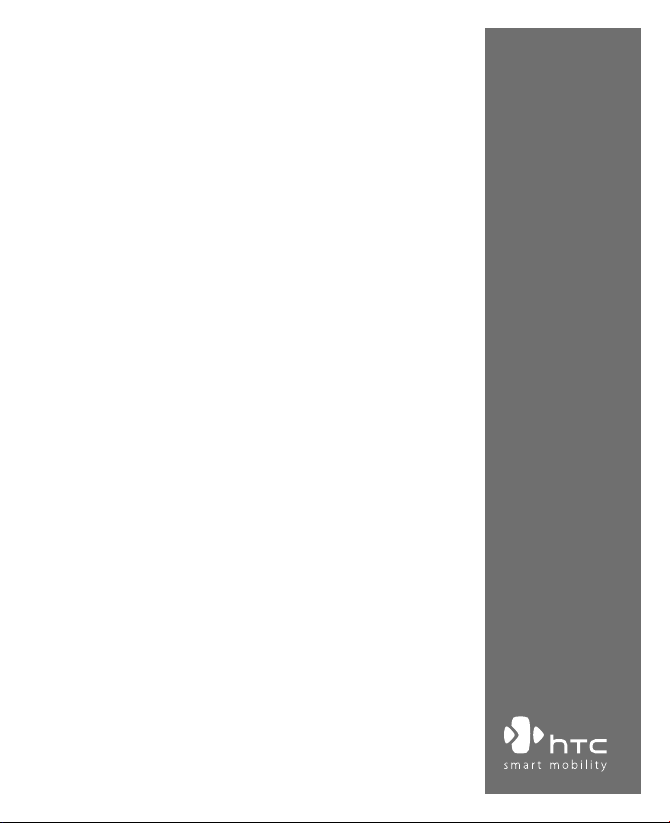
Pocket Téléphone PC
Manuel de l’utilisateur
www.htc.com
Page 2
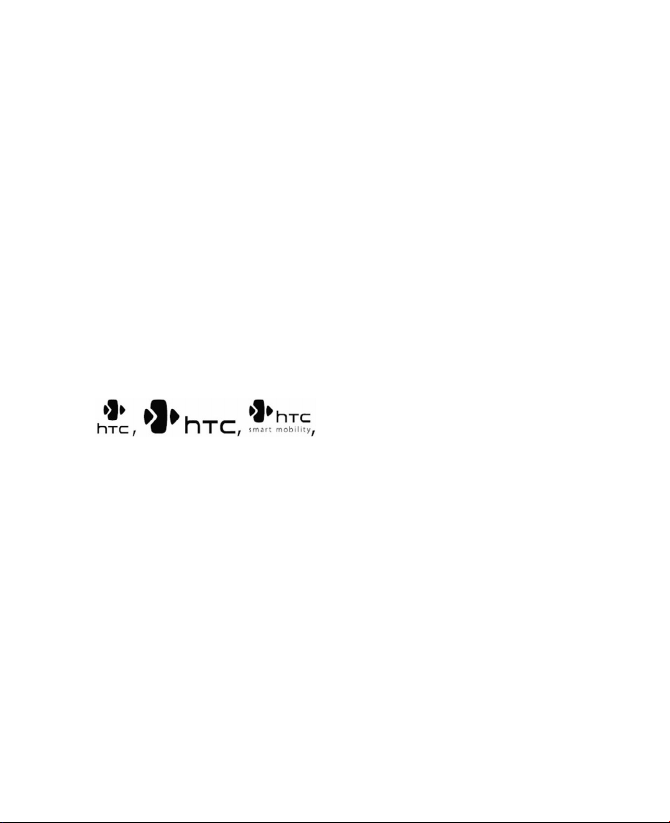
2
Veuillez lire attentivement avant de continuer
CET APPAREIL N’EST PAS CHARGÉ LORSQUE VOUS LE SORTEZ DE SON
EMBALLAGE.
NE RETIREZ PAS LA BATTERIE LORSQUE L’APPAREIL EST EN CHARGE.
VOTRE GARANTIE NE SERA PLUS VALIDE SI VOUS OUVREZ OU
ENDOMMAGEZ LE BOÎTIER DE L’APPAREIL.
RESTRICTIONS SUR LA VIE PRIVÉE
Certains pays demandent que l’enregistrement des conversations soit révélé
et stipulent que vous devez informer la personne de l’enregistrement de la
conversation. Respectez toujours les lois et réglementations de votre pays
lorsque vous utilisez la fonctionnalité d’enregistrement de votre téléphone
Pocket PC.
NFORMATIONS DE COPYRIGHT
Copyright © 2006 High Tech Computer Corp. Tous droits réservés.
Microsoft, MS-DOS, Windows, Windows NT, Windows Server, Windows Mobile,
ActiveSync, Excel, Internet Explorer, MSN, Hotmail, Outlook, PowerPoint, word
et Windows Media sont soit des marques de Microsoft Corporation, soit des
marques déposées de Microsoft Corporation, aux États-Unis d’Amérique et/ou
dans d’autres pays.
Bluetooth et le logo Bluetooth sont des marques commerciales propriétés
de Bluetooth SIG, Inc.
ExtUSB sont des marques commerciales
et/ou marques de service de High Tech
Computer Corp.
Page 3
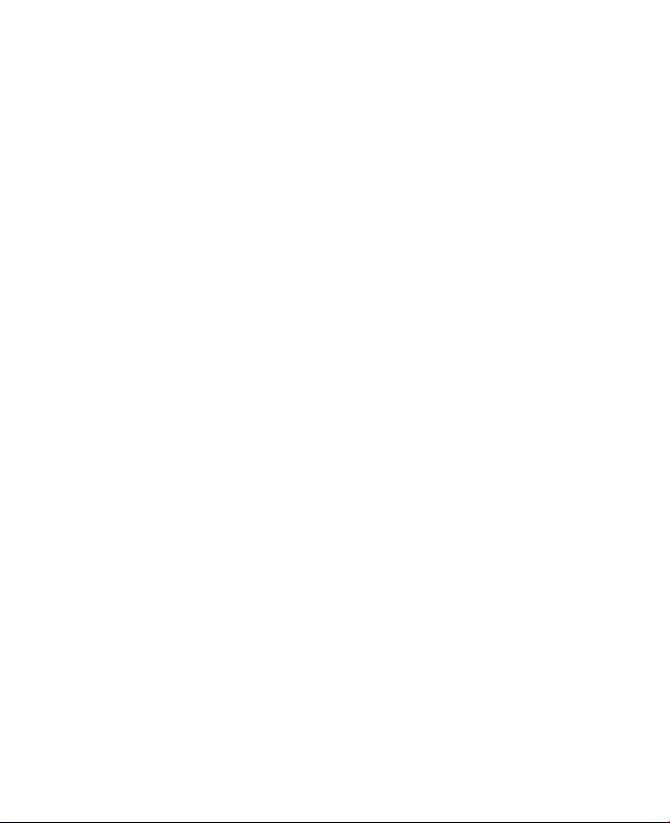
Wi-Fi est une marque déposée de la Wireless Fidelity Alliance, Inc.
MiniSD est une marque commerciale de la SD Card Association.
Java, J2ME et toutes les marques Java sont des marques commerciales ou
des marques déposées de Sun Microsystems, Inc. aux États-Unis et/ou dans
d’autres pays.
Copyright © 2006, Adobe Systems Incorporated.
Copyright © 2006, Macromedia Netherlands, B.V.
Macromedia, Flash, Macromedia Flash, Macromedia Flash Lite et Reader sont
des marques commerciales et/ou des marques déposées de Macromedia
Netherlands, B.V. ou Adobe Systems Incorporated.
Copyright © 2006, JATAAYU SOFTWARE (P) LTD. Tous droits réservés.
Copyright © 2006, Dilithium Networks, Inc. Tous droits réservés.
Copyright © 2006, Tao Group Limited. Tous droits réservés.
ArcSoft MMS Composer™ Copyright © 2003-2006, ArcSoft, Inc. et ses licenseurs.
Tous droits réservés. ArcSoft et le logo ArcSoft sont des marques commerciales
de ArcSoft, Inc. aux États-Unis et/ou dans d’autres pays.
Tous les autres noms de sociétés, produits et services mentionnés dans ce
document sont des marques commerciales, des marques déposées ou des
marques de service de leurs propriétaires respectifs.
HTC ne sera pas responsable d’erreurs ou omissions techniques ou éditoriales
contenues dans ce document, ni de dommages accessoires ou directs résultant
de la mise à disposition de ce document. Les informations sont fournies « en
l’état » sans aucune garantie et peuvent être modifiées sans préavis. HTC se
réserve le droit de réviser le contenu de ce document à tout moment sans
préavis.
Toute reproduction ou transmission de ce document, par quelque procédé que
ce soit, notamment, électronique, y compris la photocopie, l’enregistrement ou
le stockage dans un système de récupération, ainsi que toute traduction vers
une autre langue, sont interdites sans l’autorisation écrite préalable de HTC.
3
Page 4
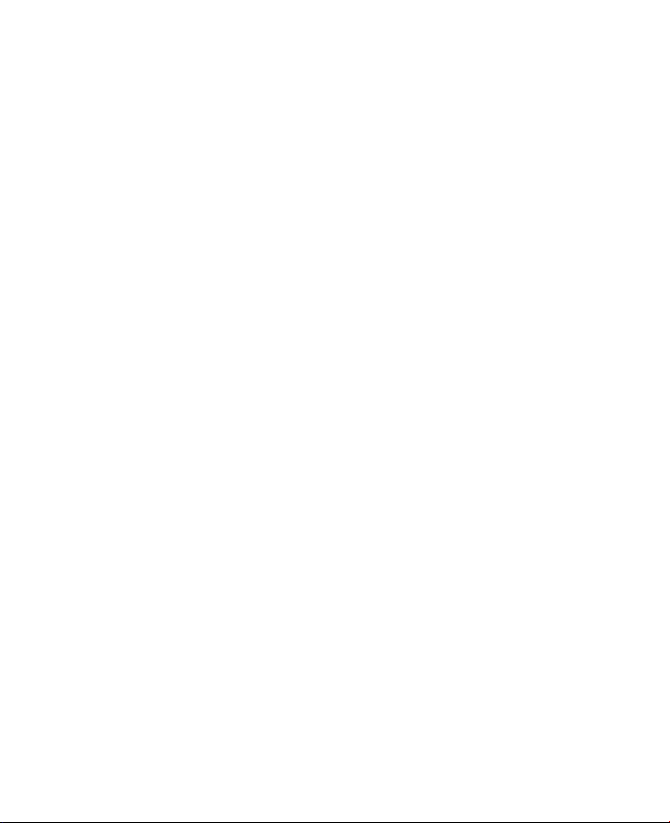
4
Informations importantes de sécurité et de santé
Lorsque vous utilisez ce produit, les précautions de sécurité indiquées
ci-des sous doi vent être respectées afi n d’éviter tous dommage s et
responsabilité juridique.
Conservez et suivez toutes les instructions de sécurité et d’utilisation du
produit. Respectez tous les avertissements dans les instructions d’utilisation
du produit.
Afin de réduire les risques de blessures corporelles, de choc électrique,
d’incendie, d’endommagement de l’équipement, veuillez prendre les
précautions suivantes.
SÉCURITÉ ÉLECTRIQUE
Ce produit a été conçu pour être utilisé avec une alimentation de la batterie ou
de l’unité d’alimentation désignée. Toute autre utilisation peut être dangereuse
et rendra nulle toute approbation donnée pour ce produit.
PRÉCAUTIONS DE SÉCURITÉ POUR UNE MISE À LA TERRE APPROPRIÉE
ATTENTION : Une connexion inappropr iée de la mise à la terre des
équipements associés peut causer un risque de choc électrique.
Ce produit est équipé d’un câble USB pour la connexion à un ordinateur de
bureau ou portable. Assurez-vous que votre ordinateur est correctement mis à
la terre avant de connecter ce produit à l’ordinateur. Le cordon d’alimentation
de l’ordinateur de bureau ou portable est équipé d’un dispositif de mise à la
terre. La prise doit être branchée dans une prise secteur correctement installée
et mise à la terre en respect de tous les codes et règlements locaux.
PRÉCAUTIONS DE SÉCURITÉ POUR L’UNITÉ D’ALIMENTATION
• Utilisez une source d’alimentation externe correcte
Un produit ne doit être utilisé qu’avec le type de source d’alimentation
indiqué sur l’étiquette de classe électrique. Si vous n’étiez pas sûr du
type de source d’alimentation nécessaire, consultez votre fournisseur
de service autorisé ou votre compagnie d’électricité locale. Pour un
produit utilisant une alimentation de batterie ou d’autres sources,
reportez-vous aux instructions d’utilisation comprises avec le produit.
Ce produit doit être utilisé uniquement avec la ou les unité(s)
d’alimentation désignée(s) suivantes.
Page 5
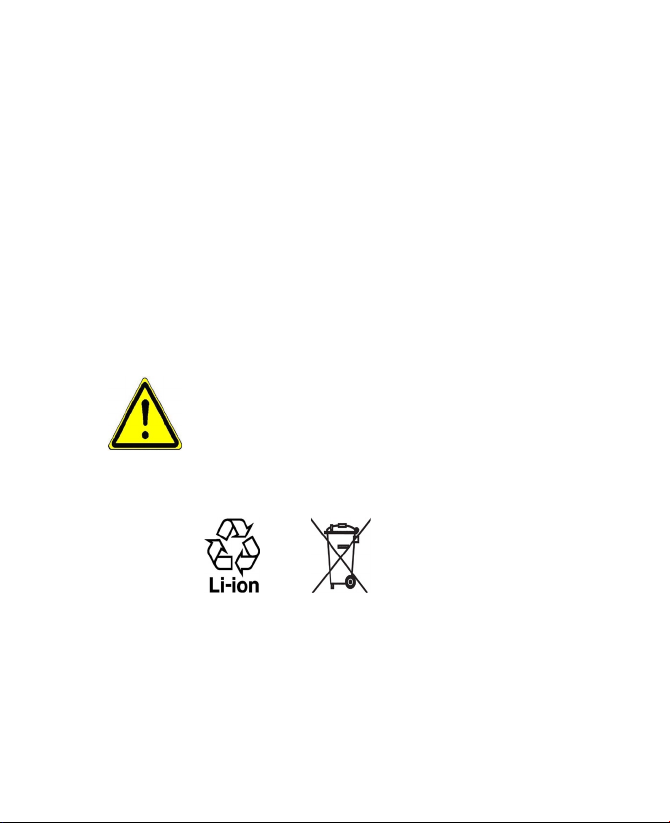
Adaptateur secteur
1. Delta, Modèle ADP-5FH X
2. Tamura, Modèle JHA050100Uabb
3. Phihong, Modèles PSAA05X-050 et PSC05R-050
Adaptateur de voiture
1 Phihong, Modèle CLM10D-050
2 Hwa Ying, Modèle AP-03
• Manipulez la batterie avec soin
Ce produit contient une batterie Li-ion polymère. Il y a un risque
d’incendie et de brûlures si la batterie n’est pas manipulée correctement.
N’essayez pas d’ouvrir ou de réparer la batterie. Ne désassemblez
pas, n’écrasez pas, ne percez pas, ne court-circuitez pas les contacts
externes, n’éliminez pas dans le feu ou l’eau, n’exposez pas la batterie à
de hautes températures supérieures à 60˚C (140˚F).
AVERTI SSEM ENT: D ang er d’explosi on si la bat teri e n’est pa s
correctement remplacée. Afin de réduire les risques d’incendie ou de
brûlures, ne désassemblez pas, n’écrasez pas, ne percez pas, ne courtcircuitez pas les contacts externes et n’exposez pas à des températures
de plus de 60°C (140°F), ou ne disposez pas dans le feu ou dans l’eau.
Ne remplacez la batterie qu’avec celles spécifiées. Recyclez ou disposez
des batteries usagées selon les règlements locaux ou selon le guide de
référence fourni avec le produit.
REMARQUE: Ce produit doit être utilisé uniquement avec la ou les batterie(s)
désignée(s) suivantes.
1. HTC, Modèle TRIN160
2. Dynapack, Modèle TRIN160
3. SK Mobile Energy, Modèle TRIN160
5
Page 6
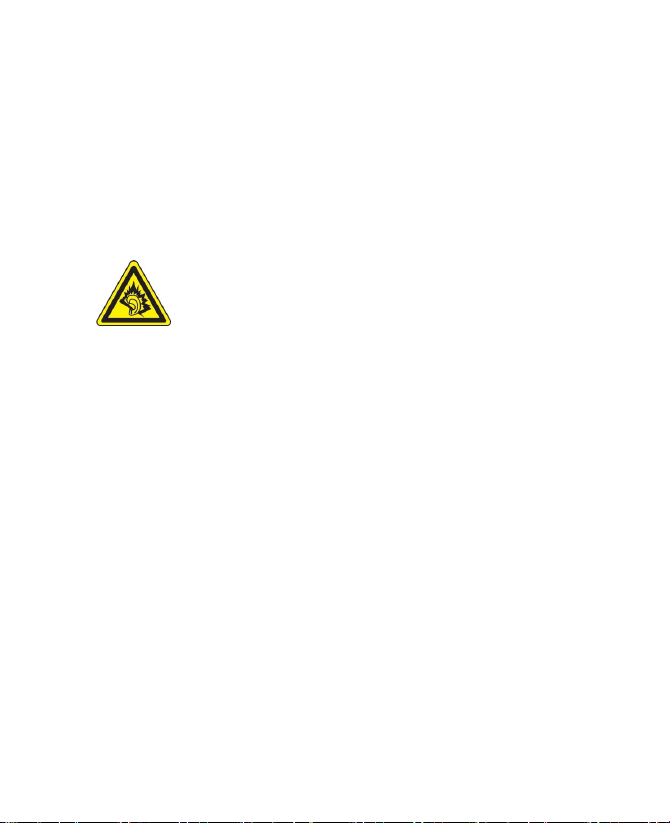
6
PRÉCAUTIONS DE SÉCURITÉ POUR LA LUMIÈRE DIRECTE DU SOLEIL
Éloignez ce produit de l’humidité excessive et des températures extrêmes.
Ne laissez pas le produit ou sa batterie à l’intérieur d’un véhicule ou dans les
lieux où la température peut dépasser 60°C (140°F), tels que le tableau de bord
d’une voiture, le rebord d’une fenêtre, ou derrière du verre qui est exposé à la
lumière directe du soleil ou une forte lumière ultraviolette pendant de longues
périodes. Ceci peut endommager le produit, surchauffer la batterie ou pauser
un risque pour le véhicule.
PRÉVENTION DE PERTE AUDITIVE
ATTENTION : Une perte permanente de l’audition peut se
produire si des écouteurs ou un casque sont utilisés pendant
une longue période à un volume élevé.
REMARQUE : Pour la France, les casques, les écouteurs et la télécommande
pour cet appareil (listé ci-dessous) ont été vérifiés conformes à la norme du
niveau de pression acoustique décrite dans les standards applicables NF EN
50332-1:2000 et NF EN 50332-2:2000 comme exigé par l’article L. 5232-1 du
code de la santé publique.
1 Écouteurs, fabriqués par HTC ou Cotron, Modèles CHM-60STV07002,
CHM-60STV07003, CH-60ST006 et CH-60ST007.
2 Écouteurs, fabriqués par HTC ou iTech, Modèle C51-A06058-XX.
3 Télécommande, fabriqué par HTC, Model RC W100.
Page 7
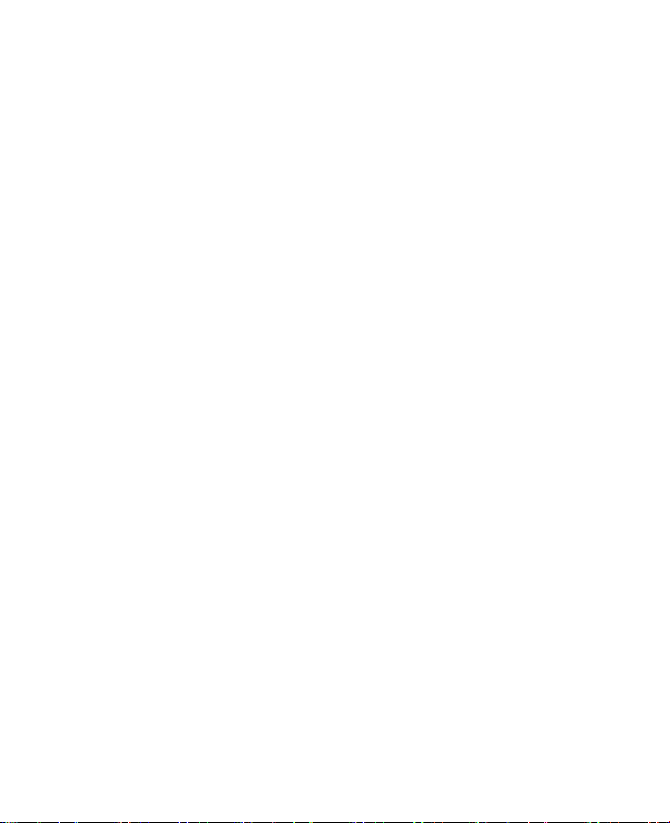
SÉCURITÉ EN AVION
À cause des interférences possibles que ce produit pourrait produire avec
le système de navigation des avions, et son réseau de communications,
l’utilisation de la fonction téléphone de ce produit à bord d’un avion est
illégale dans la plupart des pays. Si vous souhaitez utiliser cet appareil à
bord d’un avion, n’oubliez pas de désactiver votre téléphone en basculant
au mode Vol.
RESTRICTIONS ENVIRONNEMENTALES
N’utilisez pas ce produit dans les stations d’essence, les dépôts d’essence, les
usines chimiques ou dans les endroits ou des explosions sont en cours, ou dans
les atmosphères potentiellement explosives comme les zones de stockage de
l’essence, sous le pont des bateaux, les centres de stockage ou de transfert
des produits chimiques ou d’essence, et les zones où l’air peut contenir des
particules ou des produits chimiques, comme de la poussière, des grains ou
de la poudre métallique. Veuillez noter que des étincelles dans de telles zones
pourraient causer une explosion ou un incendie et entraîner des dommages
corporels ou un décès.
ENVIRONNEMENTS AVEC RISQUE D’EXPLOSION
Lorsque vous vous trouvez dans un environnement avec des risques potentiels
d’explosion ou bien où se trouvent des matériaux inflammables, le produit doit
être éteint et l’utilisateur doit suivre toutes les indications ou signalements
du site. Des étincelles dans de telles zones pourraient causer une explosion
ou un incendie et entraîner des dommages corporels ou un décès. Il est
conseillé de ne pas utiliser cet équipement dans les stations services ou les
stations d’essence et il est rappelé de la nécessité de respecter les restrictions
sur l’utilisation des équipements radio dans les dépôts d’essence, les usines
chimiques ou dans les endroits où des explosions sont en cours. Les zones
possédant des risques d’explosion sont généralement, mais pas toujours
clairement indiquées. Ces zones comprennent les zones de stockage de
l’essence, sous le pont des bateaux, les centres de stockage ou de transfert
des produits chimiques ou d’essence, et les zones où l’air peut contenir des
particules ou des produits chimiques, comme de la poussière, des grains ou
de la poudre métallique.
SÉCURITÉ ROUTIÈRE
Les conducteurs de véhicules en déplacement ne sont pas autorisés à utiliser
les services téléphoniques des appareils portables, sauf en cas d’urgence. Dans
certains pays, l’utilisation d’une solution mains libres peut être autorisée.
7
Page 8
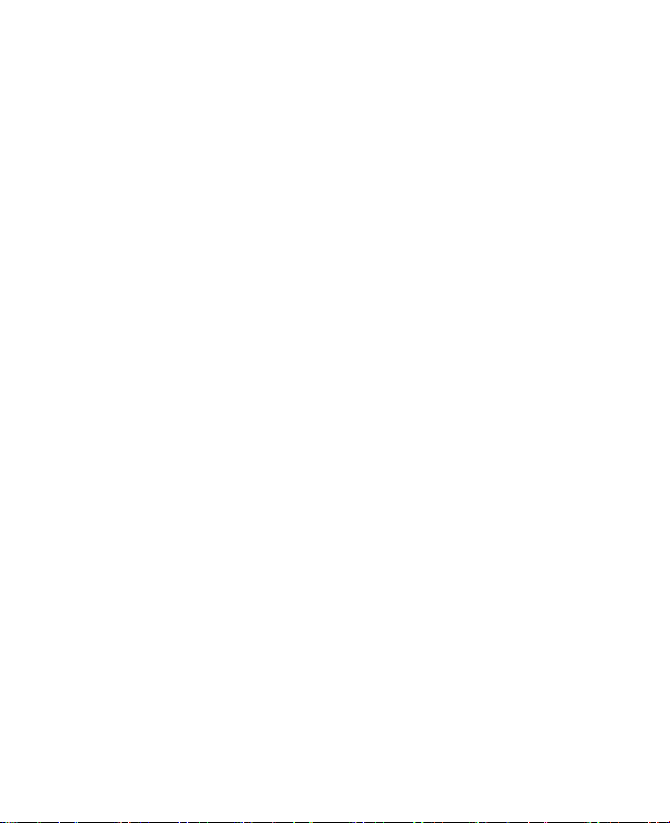
8
PRÉCAUTIONS DE SÉCURITÉ POUR L’EXPOSITION RF
• Éviter d’utiliser votre appareil à proximité des structures métalliques
(par exemple, le cadre métallique d’un immeuble).
•
Éviter d’utiliser votre appareil à proximité des sources
électromagnétiques, telles que les fours micro-ondes, les haut-parleurs,
les télévisions et les radios.
• N’utilisez que des accessoires approuvés par le fabricant original ou
des accessoires qui ne contiennent aucun métal
• L’utilisation d’accessoires non approuvés par le fabricant original
pourrait transgresser vos règles locales d’exposition RF et doit donc
être évitée.
INTERFÉRENCES AVEC LE FONCTIONNEMENT DES APPAREILS MÉDICAUX
Ce produit peut entraîner un dysfonctionnement des équipements médicaux.
L’utilisation de cet appareil est par conséquent interdite dans la plupart des
hôpitaux et des centres médicaux.
Si vous utilisez tout autre appareil médical personnel, consultez le fabricant de
votre appareil pour déterminer s’il est protégé correctement contre l’énergie
RF externe. Votre médecin peut vous aider à trouver cette information.
Éteignez le téléphone dans les bâtiments de la santé lorsque des règlements
postés dans ces lieux vous instruisent de le faire. Les hôpitaux et les bâtiments
de la santé peuvent utiliser des équipements sensibles à l’énergie RD
externe.
APPAREILS AUDITIFS
Certains téléphones sans fils numériques peuvent interférer avec certains
appareils auditifs. En cas de telles interférences, consultez votre fournisseur de
service ou appelez la ligne de service client pour discuter des alternatives.
RADIATION NON IONISANTE
Ce produit doit être utilisé dans les conditions normales suggérées afin
d’assurer les performances radiatives et la sécurité des interférences. Comme
pour tout autre équipement de transmission radio mobile, il est conseillé aux
utilisateurs pour des opérations satisfaisantes de l’équipement et la sécurité
des personnes, qu’aucune partie du corps humain ne soit trop proche de
l’antenne pendant l’utilisation de l’équipement.
Page 9
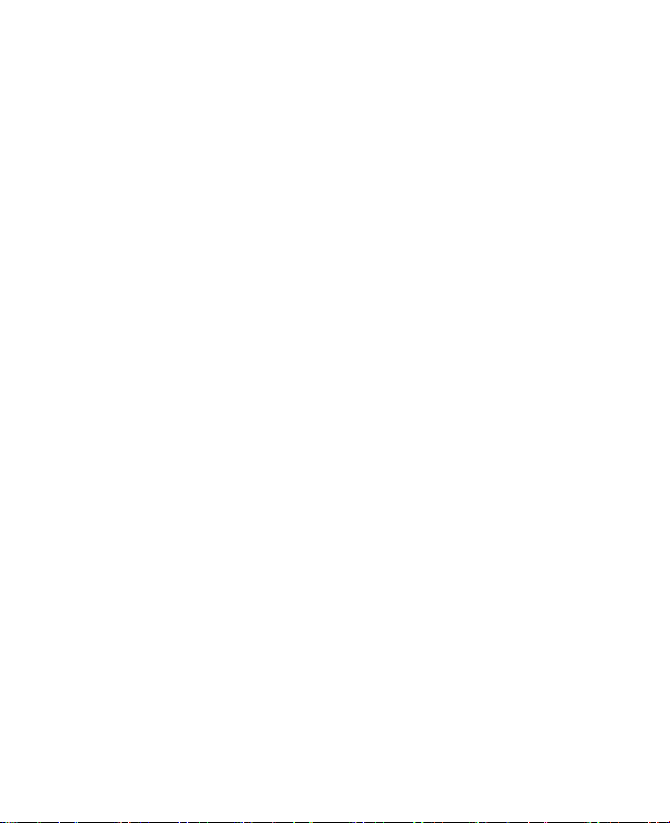
PRÉCAUTIONS GÉNÉRALES
• Précaution de réparation
Excepté dans les cas expliqués dans la documentation d’Utilisation
ou de Service, ne réparez pas le produit vous-même. La réparation
des composants internes doit être effectuée par un technicien ou un
service de réparation autorisé.
• Dommage nécessitant une réparation
Débranchez le produit de la prise électrique et confiez la réparation
à un technicien ou un fournisseur de réparation autorisé dans les
conditions suivantes :
• Un liquide a été versé ou un objet est tombé dans le produit.
• Le produit a été exposé à la pluie ou à l’eau.
• Le produit est tombé ou est endommagé.
• Il y a des signes apparents de surchauffe.
• Le produit ne fonctionne pas normalement lorsque vous suivez les
instructions d’utilisation.
• Évitez les zones chaudes
Le produit doit être placé loin des sources de chaleur, comme des
radiateurs, des bouches de chaleur, des fours, ou tout autre produit (y
compris les amplificateurs) produisant de la chaleur.
• Évitez les zones humides
N’utilisez jamais le produit dans un endroit humide.
• Éviter d’utiliser votre téléphone après un changement brusque de
température
Lorsque vous déplacez votre appareil entre environnements avec
des plages de température et/ou humidité très différentes, de la
condensation peut se former sur ou dans l’appareil. Pour éviter
d’endommager l’appareil, laissez assez de temps pour que l’humidité
s’évapore avant d’utiliser l’appareil.
REMARQUE : Lo rsqu e vous e mpor tez l’ appa reil de conditi ons de b asse s
températures dans un environnement plus chaud ou conditions de
hautes températures dans un environnement plus frais, permettez
à l’appareil de s’acclimater à la température de la pièce avant de
l’allumer.
9
Page 10
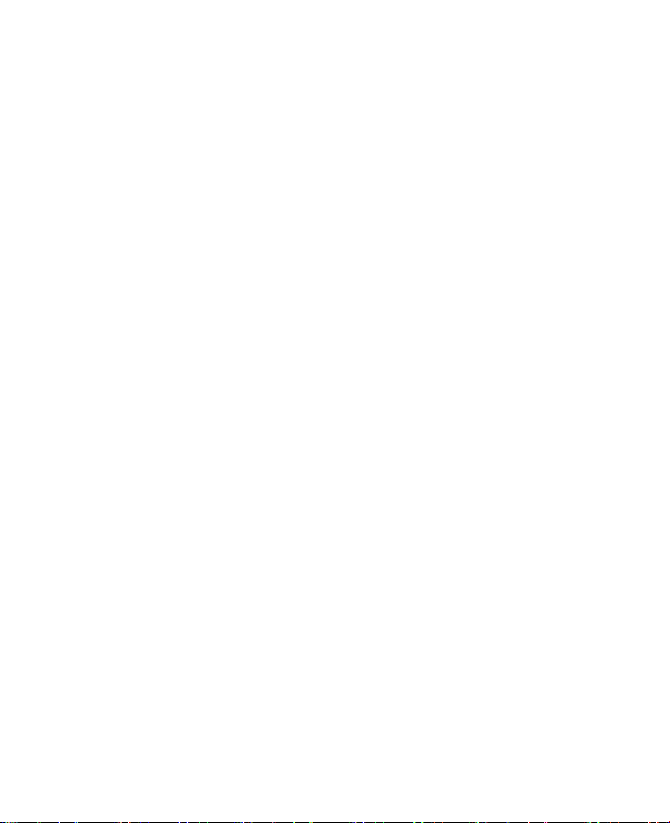
10
• Évitez de pousser des objets dans le produit
Ne poussez jamais d’objet de quelque sorte que ce soit dans les
connecteurs ou les autres ouvertures du produit. Les fentes et les
ouvertures offrent une ventilation. Ces ouvertures ne doivent pas être
bloquées ou couvertes.
• Montage des accessoires
N’utilisez pas le produit sur une table, un chariot, un montant, un pied
ou un support instable. Tout montage du produit doit être effectué
selon les instructions du fabricant, et doit utiliser les accessoires de
montage recommandé par le fabricant.
• Évitez les emplacements instables
Ne placez pas le produit sur une base instable.
• Utilisez le produit avec des équipements approuvés
Ce produit ne doit être utilisé qu’avec des ordinateurs personnels et
des options qui ont été reconnus adaptés pour une utilisation avec
votre équipement.
• Ajustez le volume
Baissez le volume avec d’utiliser le casque ou tout autre périphérique
audio.
• Nettoyage
Débranchez le produit de la prise électrique avant de le nettoyer.
N’utilisez pas de nettoyants liquides ou d’aérosols. Utilisez un linge
humide pour le nettoyage, mais n’utilisez JAMAIS d’eau pour nettoyer
l’écran LCD.
Page 11
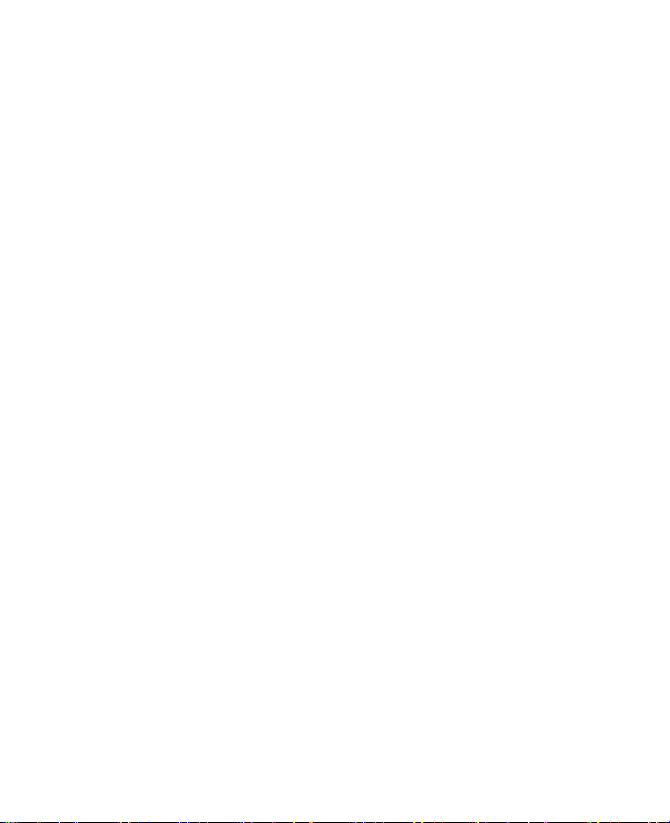
Contents
Chapitre 1 Mise en route 15
1.1 Vous familiariser avec votre appareil
et ses accessoires ..............................................................
1.2 A propos de la carte SIM/SIM
1.3 Démarrage ........................................................................
1.4 L’écran Aujourd’hui ..........................................................
1.5 Utiliser les programmes ...................................................
1.6 Configuration de l’appareil .............................................
et la batterie .................... 21
Chapitre 2 Entrer et rechercher des informations 37
2.1 Entrer des informations ................................................... 38
2.2 Utiliser le Clavier à l’écran ................................................
2.3 Utiliser la Reconnaissance des lettres .............................
2.4 Utiliser la Reconnaissance des blocs ...............................
2.5 Utiliser Transcriber ...........................................................
2.6 Utiliser Notes pour dessiner, écrire,
et enregistrer des notes vocales .....................................
2.7 Recherche d’Information ................................................. 42
16
23
25
30
32
39
39
40
40
42
11
Page 12
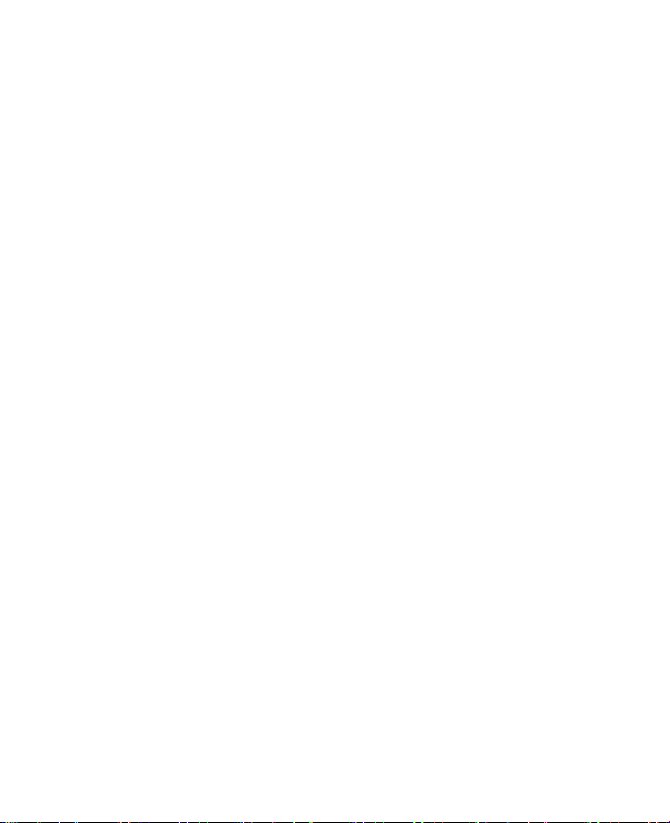
12
Chapitre 3 Utiliser les fonctions du téléphone 43
3.1 Utiliser le téléphone ......................................................... 44
3.2 Téléphoner ........................................................................ 46
3.3 Recevoir un appel ............................................................. 49
3.4 Effectuer un appel vidéo ..................................................
3.5 Recevoir un Appel Vidéo ..................................................
3.6 Smart Dialing ....................................................................
3.7 Options d’appel entrant ..................................................
3.8
Informations de numérotation supplémentaires ........... 58
3.9 Configuration de l’accès Bluetooth
à la carte SIM pour les téléphones de voiture ................
Chapitre 4 Synchroniser les informations et
configurer la sécurité de messagerie 61
4.1 Configurer ActiveSync ..................................................... 62
4.2 Synchroniser les informations ........................................ 66
4.3 Synchroniser via Infrarouge et Bluetooth ......................
4.4 Synchroniser la musique, la vidéo et les images ........... 72
4.5 Configurer la sécurité du courrier électronique ............
49
53
53
56
58
71
73
Chapitre 5 Gérer votre téléphone Pocket PC 75
5.1 Personnaliser votre téléphone Pocket PC ...................... 76
5.2 Ajouter et supprimer des programmes ..........................
84
Page 13
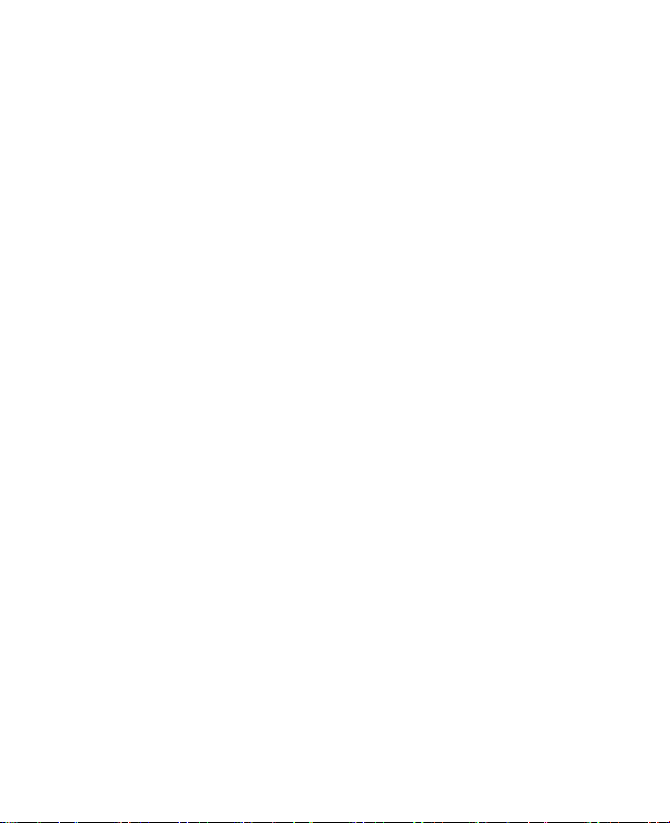
5.3 Gestion de la mémoire ..................................................... 85
5.4 Copier
5.5 Sauvegarder les données ................................................ 88
5.6 Protéger votre téléphone Pocket PC ..............................
5.7 Réinitialiser votre téléphone Pocket PC .........................
des fichiers ............................................................ 87
90
92
Chapitre 6 Se connecter 95
6.1 Se connecter à Internet .................................................... 96
6.2 Internet Explorer Mobile ................................................. 99
6.3 Utiliser Comm Manager .................................................
6.4 Utiliser Bluetooth ...........................................................
6.5 Utiliser Wi-Fi ....................................................................
6.6 Utiliser Partage Internet ................................................
6.7 Utiliser le Client Terminal Services ................................
102
103
113
117
118
Chapitre 7 Échanger des messages
et utiliser Outlook 121
7.1 Messages électroniques et SMS .................................... 122
7.2 Messages
7.3 Pocket MSN Messenger .................................................. 140
7.4 Calendrier ....................................................................... 141
7.5 Contacts .......................................................................... 143
7.6 Tâches .............................................................................. 148
7.7 Notes ............................................................................... 150
MMS ............................................................... 133
13
Page 14
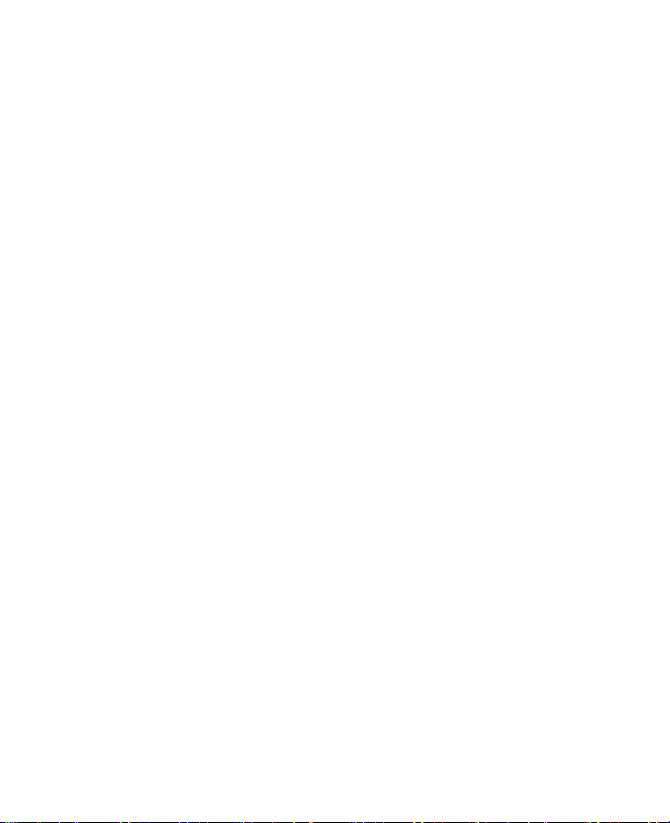
14
Chapitre 8 Découvrir le multimédia 153
8.1 Utiliser l’appareil photo .................................................154
8.2 Utiliser Images et vidéos ...............................................
8.3 Utiliser le Lecteur Windows Media ................................
Chapitre 9 Utiliser d’autres applications 185
9.1 Word Mobile ................................................................... 186
9.2 Excel Mobile .................................................................... 187
9.3
Afficher les diaporamas avec PowerPoint Mobile ..........188
9.4 Utiliser Adobe Reader LE ............................................... 189
9.5 Utiliser MIDlet Manager ................................................. 191
9.6 Utiliser ZIP ....................................................................... 195
9.7 Utiliser la Numérotation vocale ....................................196
Appendice 201
A.1 Avis de réglementations ................................................ 202
A.2 Configuration requise du PC pour exécuter
ActiveSync 4.x .................................................................
A.3 Spécifications .................................................................
170
176
207
208
Indice 211
Page 15
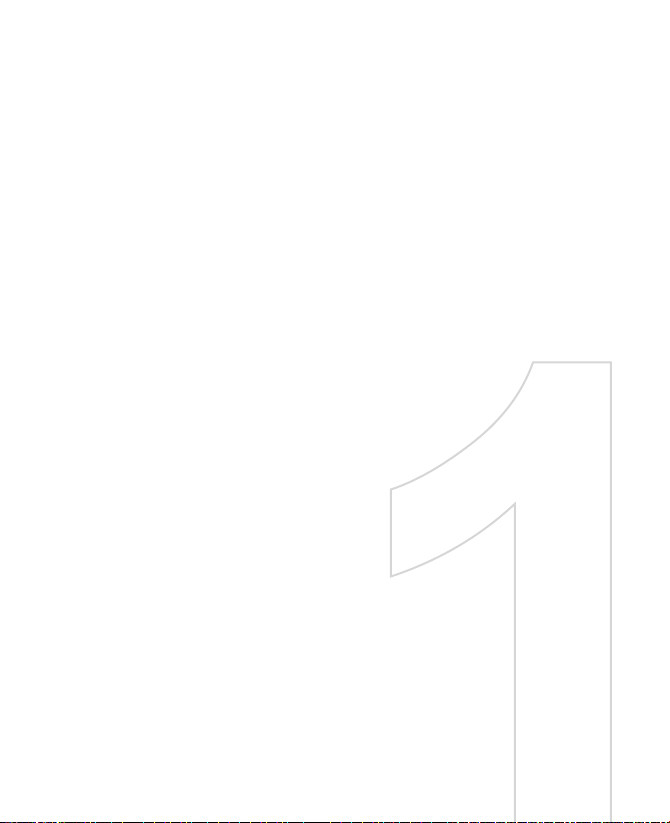
Chapitre 1
Mise en route
1.1 Vous familiariser avec votre appareil et ses
accessoires
1.2 A propos de la carte SIM/SIM et la batterie
1.3 Démarrage
1.4 L’écran Aujourd’hui
1.5 Utiliser les programmes
1.6 Configuration de l’appareil
Page 16
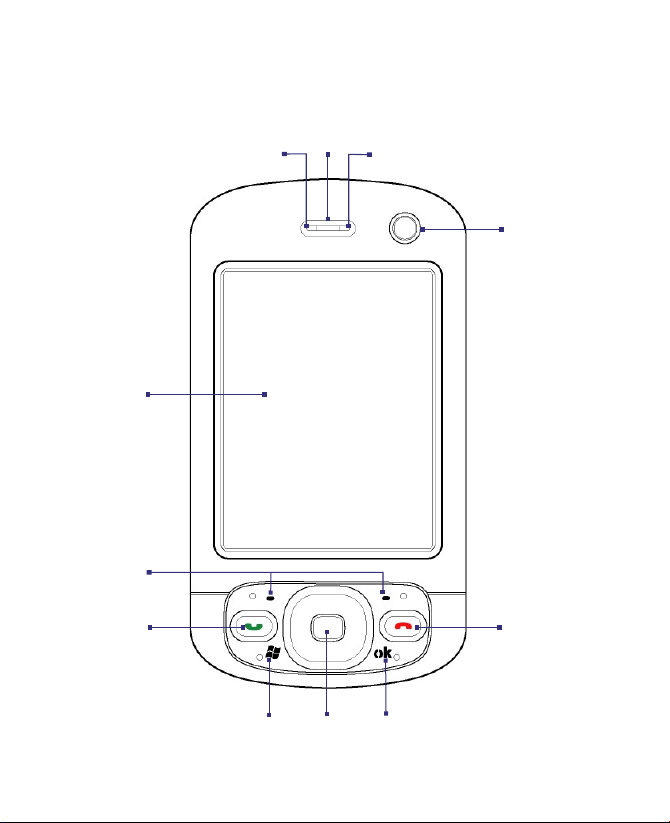
16 Mise en route
1.1 Vous familiariser avec votre appareil et ses
accessoires
2
1
4
5
3
11
6
9
8
7
10
Page 17
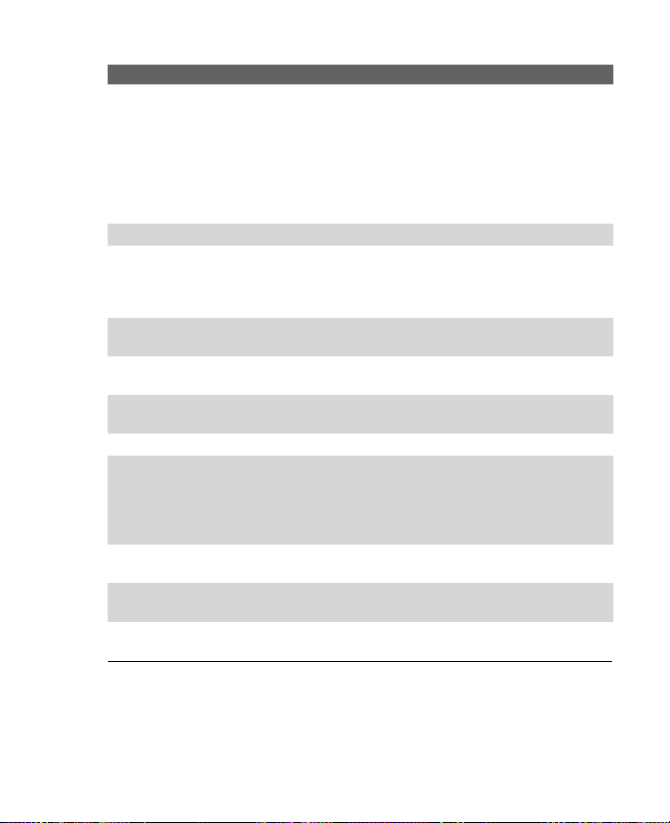
Mise en route 17
N° Élément Fonction
1
Diode de notification 1
2 Haut-parleur Écoutez un média audio ou un appel téléphonique.
3
Diode de notification 2
4 Écran tactile Appuyez le stylet sur l’écran pour écrire, dessiner, ou
5 Touches logicielles
droite et gauche
6 Bouton PARLER Appuyez pour répondre à un appel entrant ou pour
7 Bouton DÉMARRER Appuyez pour ouvrir le menu Démarrer.
8 Contrôle de
NAVIGATION/ENTRÉE
9 Bouton OK Appuyez pour confirmer vos entrées de données, ou
10 Bouton FIN Appuyez pour terminer un appel ou pour revenir à
11 Second Appareil
photo
Cette diode indique ce qui suit :
• Bleue clignotante pour notification système
Bluetooth d’activation et prêt à transmettre signal
radiofréquence.
• Verte clignotante pour état Wi-Fi.
• Lorsque Bluetooth et Wi-Fi sont actifs en
même temps, les deux couleurs clignotent
alternativement.
Cette diode (bicolore) est verte et orange, pour
l’attente UMTS/GSM, les messages UMTS/GSM, l’état
du réseau UMTS/GSM, les notifications et l’état de
charge de la batterie.
faire une sélection.
Appuyez pour exécuter la commande affichée dans
l’étiquette au-dessus du bouton.
composer un numéro.
Appuyez sur ce contrôle multidirectionnel en haut,
en bas, à gauche ou à droite pour vous déplacer
dans les menus et les instructions des programmes.
Effectuez la sélection en appuyant sur le bouton
central.
pour quitter le programme en cours d’utilisation.
l’écran Aujourd’hui.
Utilisez cet appareil photo pour prendre les
autoportraits et les conversations d’appel vidéo.
Page 18
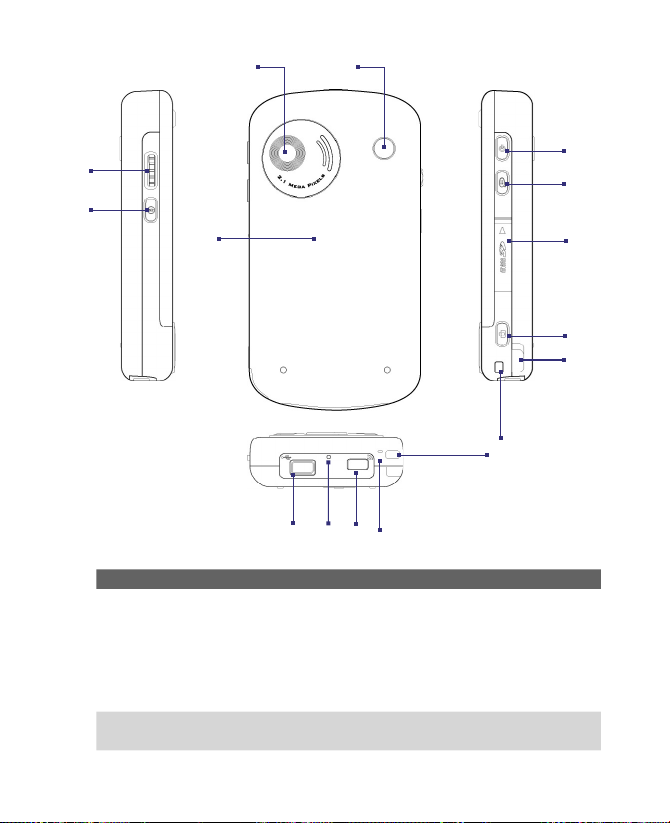
18 Mise en route
14
15
12
13
16
22
2423 25
26
N° Élément Fonction
12 Molette Dans l’écran Aujourd’hui ou lors de l’utilisation des
13 Bouton OK Appuyez pour confirmer vos entrées de données, ou
applications, faites défiler en haut ou en bas pour
vous déplacer dans les menus, les instructions des
programmes. Appuyez la molette pour effectuer
une sélection . Pendant un appel ou l’écoute de
musique, faites défiler en haut ou en bas pour ajuster
le volume sonore.
pour quitter le programme en cours d’utilisation.
17
18
19
20
21
Page 19
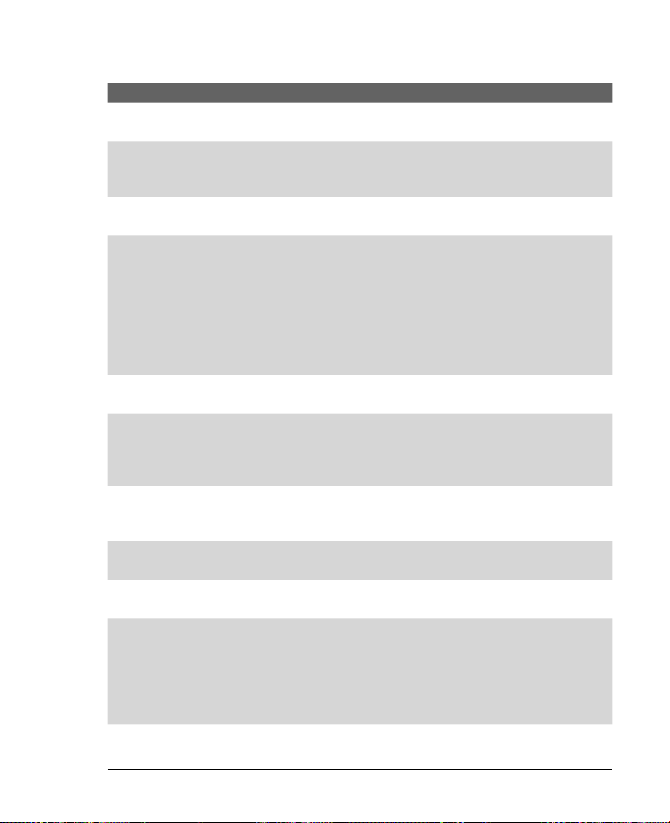
Mise en route 19
N° Élément Fonction
14 Appareil photo
principal
15 Connecteur
d’antenne de voiture
16 Couvercle du dos Faites glisser pour accéder au compartiment de la
17 Bouton
ALIMENTATION
18 Bouton COMMANDE
VOCALE
19 Connecteur de carte
Mini SD
20 Bouton APPAREIL
PHOTO
21 Stylet Utilisez le stylet pour écrire, dessiner ou sélectionner
22 Fixation de la
dragonne
23 Connecteur de
synchronisation/Prise
écouteurs
24 Bouton
RÉINITIALISER
Utilisez l’appareil photo principal pour prendre des
photos ou enregistrer des séquences vidéo.
Vous pouvez connecter votre appareil à une antenne
de voiture pour avoir une meilleure qualité de
réception.
batterie et la carte SIM.
• Appuyez pour éteindre temporairement
l’affichage. Ceci bascule votre appareil en mode
veille. Vous pouvez toujours recevoir des appels et
des messages quand votre appareil est en mode
veille.
• Appuyez et maintenez (pendant 5 secondes) pour
éteindre complètement. Toutes les fonctions y
compris le téléphone seront inutilisables.
Appuyez pour démarrer le N° rapide vocale. Appuyez
et maintenez pour enregistrer une note vocale.
Dans ce connecteur de carte, insérez une carte de
mémoire Mini SD pour le stockage des données ou
insérez une carte entrée/sortie Mini SD, telle qu’une
carte réseau.
Appuyez pour allumer l’appareil photo, appuyez à
nouveau pour prendre une photo ou une séquence
vidéo, en fonction du mode de capture spécifié.
des éléments sur l’écran tactile.
Permet de fixer une dragonne pour porter votre
appareil.
Utilisez ce connecteur pour synchroniser les données
en connectant le câble de synchronisation USB fourni
ou pour recharger la batterie à l’aide de l’adaptateur
secteur fourni. Vous pouvez aussi connecter le casque
stéréo USB fourni pour la conversation mains libres
ou pour écouter un média audio.
Avec le stylet, appuyez sur le bouton RÉINITIALISER
pour une réinitialisation logicielle de votre appareil.
Page 20
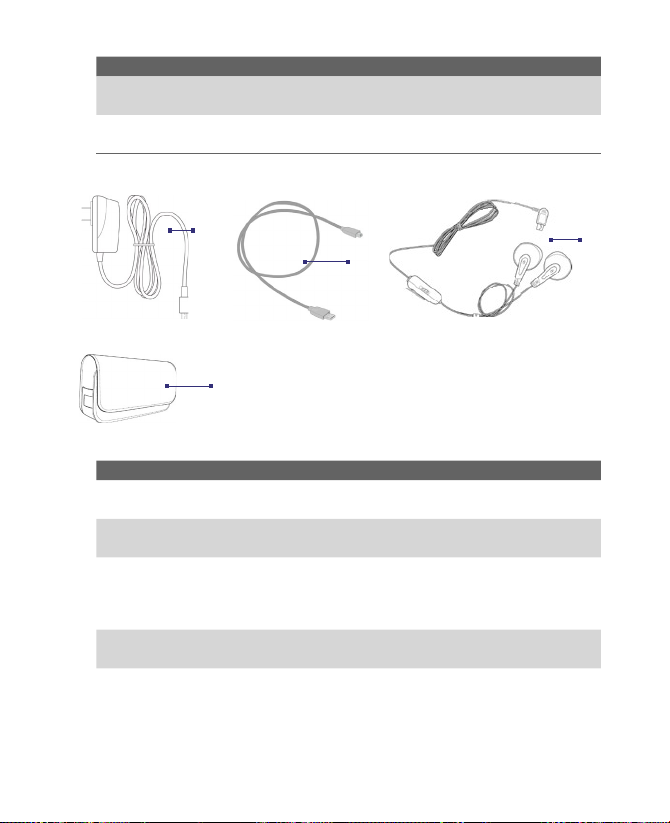
20 Mise en route
N° Élément Fonction
25 Port infrarouge Il permet l’échange de fichiers ou de données avec
26 Microphone Parlez dans le microphone quand vous recevez ou
Accessoires
d’autres appareils sans fil.
vous effectuez un appel ou un enregistrement vocal.
1
2
4
N° Accessoire Fonction
1 Adaptateur secteur Convertit le courant CA en CC pour recharger la
2 Câble de
synchronisation USB
3 Casque stéréo Offre un curseur de contrôle du volume et un
4 Étui Sert de sac de transport et de protection pour votre
batterie.
Connecte votre appareil à un PC et synchronise les
données.
bouton Envoyer/Fin. Utilisez le bouton Envoyer/Fin
pour décrocher ou mettre en attente. Appuyez et
maintenez le bouton pour terminer un appel.
téléphone.
3
Page 21
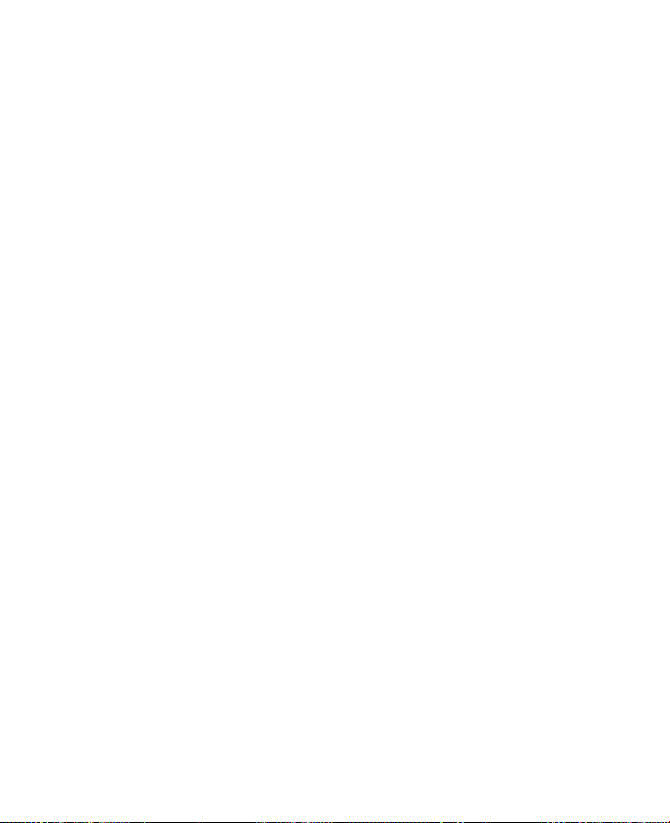
Mise en route 21
1.2 A propos de la carte SIM/SIM et la batterie
Éteignez toujours votre appareil avant d’installer/de remplacer la batterie et la
carte USIM/SIM. Suivez les instructions dans le Guide de Mise en Route Rapide
pour installer une carte USIM 3G (Universal Subscriber Identity Module) ou
une carte SIM GSM (Subscriber Identity Module) fournie par votre fournisseur
de service de réseau local et pour installer la batterie.
La carte SIM/USIM contient votre numéro de téléphone, les détails du service,
et la mémoire d’annuaire/message. Votre appareil prend en charge à la fois les
cartes SIM/USIM de 1,8V et 3V. Certaines cartes SIM héritées ne fonctionneront
pas dans votre appareil. Contactez votre fournisseur de service pour une carte
SIM de remplacement. Ce service peut vous être facturé.
Votre appareil contient une batterie Li-ion polymère rechargeable. Cet appareil
est conçu pour utiliser uniquement des batteries et accessoires d’origine
spécifiés par le fabricant. Les performances de la batterie dépendent de
nombreux facteurs, y compris de la configuration du réseau de votre fournisseur
de service sans fil, la force du signal, la température de l’environnement dans
lequel vous utilisez votre appareil, les fonctionnalités et/ou les paramètres
que vous avez sélectionnés et que vous utilisez, les éléments branchés aux
ports de connexion, et votre modèle vocal, de données, et autres modèles
d’utilisation de programme.
Durée de vie de la batterie estimée (approximations) :
• Durée de veille : jusqu’à 200 heures pour GSM ; jusqu’à 250 heures
pour UMTS.
• Durée de parole (écran éteint) : jusqu’à 5 heures pour GSM ; jusqu’à 4
heures pour UMTS.
• Temps de lecture média : jusqu’à 8 heures pour WMV ; jusqu’à 12
heures pour WMA.
Avertissement ! Pour réduire les risques d’incendie ou de brûlures :
• N’essayez pas d’ouvrir, de démonter ou de réparer la batterie.
• Ne l’écrasez pas, ne la percez pas, ne court-circuitez pas les contacts
externes, ne la jetez pas dans le feu ou dans l’eau.
• Ne l’exposez pas à des températures supérieures à 60oC (140oF).
• Ne la remplacez que par une batterie conçue pour ce produit.
• Recyclez ou éliminez les batteries usagées comme stipulé par votre
réglementation locale.
Page 22
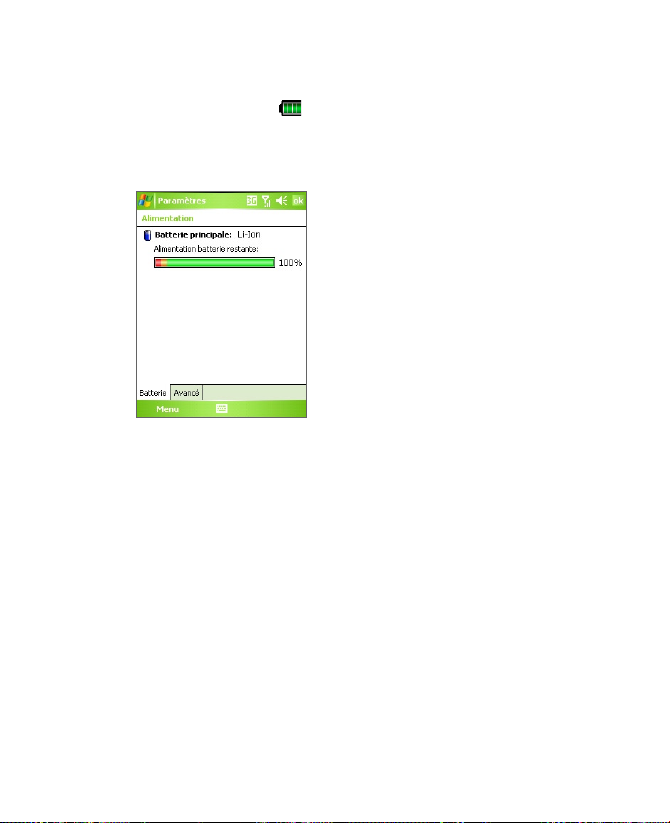
22 Mise en route
Pour vérifier la puissance de la batterie
Faites l’une des choses suivantes :
• Appuyez sur l’icône ( ) de niveau de batterie dans la barre de titre
• Vous pouvez aussi appuyer sur Démarrer > Paramètres > onglet
Charger la batterie
Les batteries neuves sont livrées partiellement chargées. Avant de commencer
à utiliser votre appareil, il est recommandé d’installer et de charger la batterie.
Certaines batteries ont un meilleur rendement après plusieurs cycles de
chargement/déchargement complets. Vous pouvez charger la batterie de
deux manières.
•
• En connectant votre appareil à un PC via le câble de synchronisation
Avertissement ! • Ne retirez pas la batterie de l’appareil lorsque vous la chargez avec
de l’écran Aujourd’hui.
Système > Alimentation
Information de charge de la batterie
.
En connectant votre appareil directement à une source d’alimentation
externe.
fourni.
l’adaptateur secteur ou de voiture.
Par sécurité, la batterie interrompt sa charge lorsqu’elle surchauffe.
•
Page 23
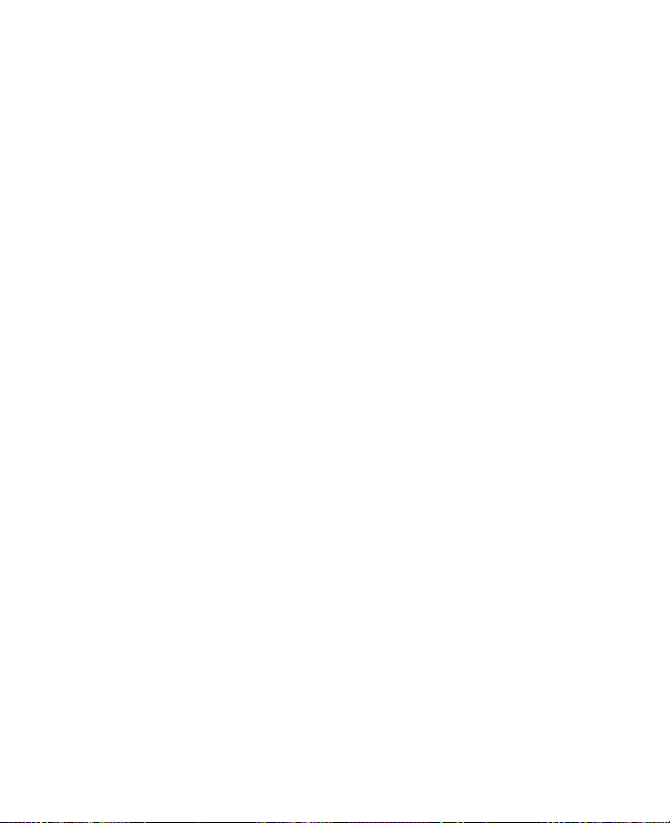
Mise en route 23
Batterie faible
Quand l’avertissement de batterie faible apparaît, procédez comme suit :
• Enregistrez immédiatement les données en cours.
• Synchronisez avec votre PC ou connectez l’adaptateur d’alimentation
pour charger la batterie.
• Éteignez votre appareil.
1.3 Démarrage
Allumer et éteindre votre appareil
Pour allumer votre appareil, appuyez et maintenez le bouton ALIMENTATION.
Lorsque vous démarrez votre appareil pour la première fois, un assistant
de démarrage rapide vous guide dans le processus d’étalonnage et la
configuration de paramètres régionaux, date et heure, mot de passe, e-mail
Outlook et comptes de messagerie POP3/IMAP4. Pour plus d’informations,
consultez « Étalonner l’appareil ». Pour des information sur la configuration des
comptes de messagerie POP3/IMAP4 et e-mail Outlook, voir le Chapitre 7.
Pour éteindre votre appareil, maintenez le bouton ALIMENTATION enfoncé
pendant quelques secondes. Un message s’affichera alors, vous demandant
si vous voulez ou non éteindre complètement l’appareil.
Basculer votre appareil en mode veille.
Le fait d’a ppuyer rapid ement sur le bouton ALIMENTATION éteint
temporairement l’affichage et fait passer votre appareil en mode Veille. Le
mode veille suspend votre appareil dans un état de faible consommation
électrique alors que l’affichage est éteint pour économiser l’alimentation de
la batterie.
Votre appareil entre également automatiquement en mode veille lorsque vous
le laissez inactif pendant une certaine durée.
Page 24
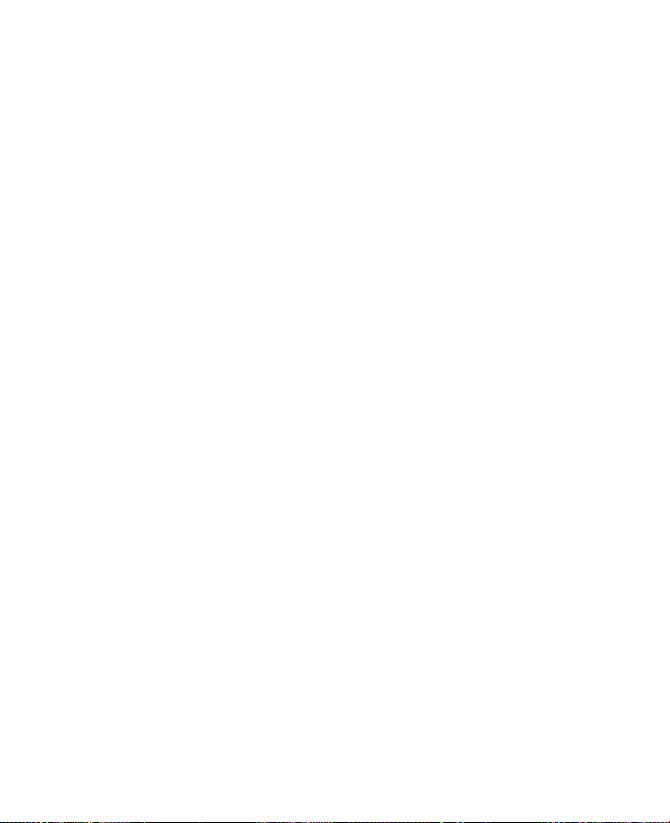
24 Mise en route
Pour spécifier la durée d’expiration avant que votre appareil n’entre en
mode veille
1. Appuyez sur Démarrer > Paramètres > onglet Système >
2. Au-dessous de Alimentation sur batterie, assurez-vous que la case
3. Sélectionnez la durée d’expiration, puis appuyez sur OK.
Vous pourrez toujours recevoir des messages et des appels quand votre
appareil est en mode veille. Un nouvel appui sur le bouton ALIMENTATION
ou un appel/message entrant réveillera votre appareil.
Étalonner l’appareil
L’étalonnage de l’écran de l’appareil consiste à appuyer avec le stylet au
centre d’une croix alors que la croix se déplace sur l’écran. Ce processus assure
que quand vous appuyez sur l’écran avec votre stylet, l’élément appuyé est
activé.
Si votre appareil ne répond pas de façon correcte aux appuis sur l’écran, suivez
ces étapes pour le réétalonner :
1. Appuyez sur Démarrer > Paramètres > onglet Système > Écran.
2. Sur l’onglet Général, appuyez sur Aligner l’écran, puis suivez les
Gérer les paramètres d’écran
L’affichage de l’appareil possède deux modes d’orientation : Portrait et
Paysage. Le mode Portrait permet d’avoir un meilleur aperçu ou une meilleure
utilisation de certains programmes, alors que le mode Paysage peut être
optimal pour visualiser des fichiers longs.
• Pour changer l’orientation, appuyez sur Démarrer > Paramètres >
• Pour adoucir les bords des polices d’écran de nombreux programmes,
• Pour augmenter la lisibilité ou pour voir plus de contenu sur l’écran,
Alimentation > onglet Avancés.
Éteindre l’appareil si inutilisé depuis est cochée.
instructions à l’écran pour terminer l’étalonnage.
onglet Système > Écran, et sélectionnez l’orientation désirée.
sur l’onglet ClearType, cochez la case Activer ClearType.
sur l’onglet Taille du texte, ajustez la taille du texte en déplaçant le
curseur.
Page 25
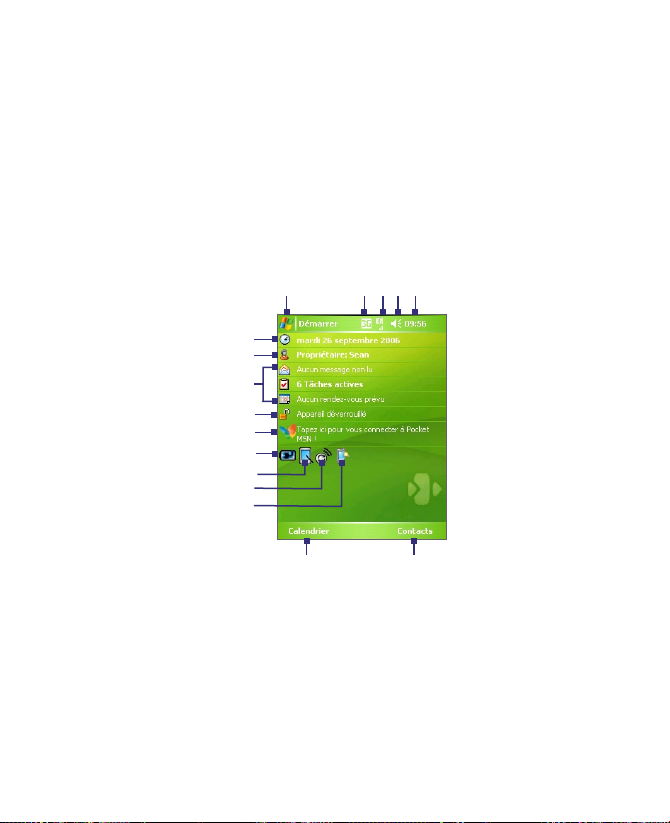
Mise en route 25
1.4 L’écran Aujourd’hui
L’écran Aujourd’hui affiche les informations importantes, telles que les rendezvous à venir et les indicateurs d’état. Vous pouvez appuyer sur une section de
l’écran pour ouvrir le programme associé.
• Pour accéder à l’écran Aujourd’hui, appuyez sur Démarrer >
Aujourd’hui
• Pour personnaliser l’écran Aujourd’hui, y compris l’image d’arrière-
plan, appuyez sur Démarrer > Paramètres > onglet
Aujourd’hui
.
Personnel >
.
1
2 3 4 5
6
7
8
9
10
11
12
13
14
15
1 Appuyez pour ouvrir le menu Démarrer.
2 Appuyez pour afficher l’état de la connectivité.
3 Indique la force du signal radio. Appuyez pour configurer les paramètres
téléphoniques.
4 Appuyez pour régler le volume de l’appareil/sonnerie.
5 Affiche l’heure. Appuyez pour vérifier la date actuelle et les rendez-vous à venir.
Appuyez et maintenez pour changer le mode de l’horloge d’analogique à
numérique
16
Page 26
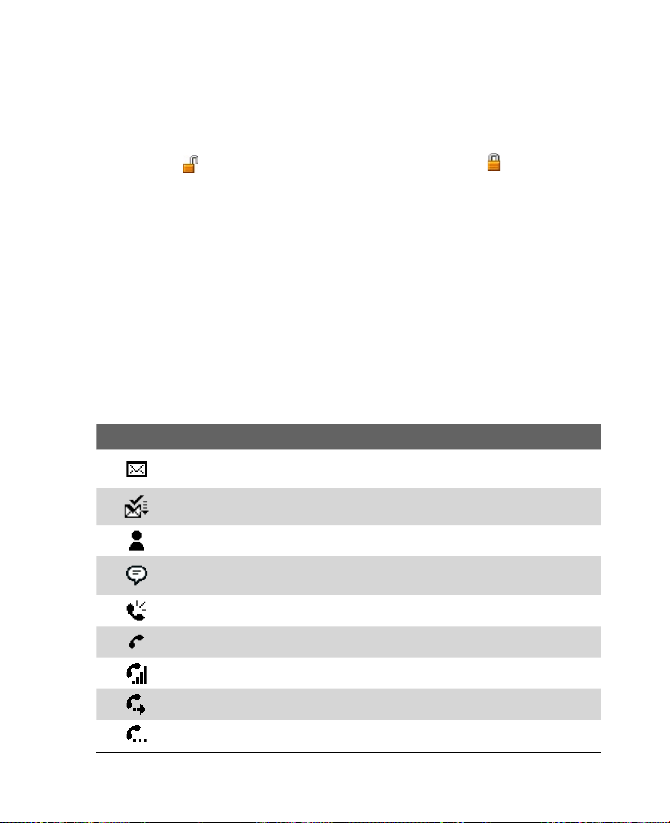
26 Mise en route
6 Affiche la date et l’heure actuelles. Appuyez pour définir la date, l’heure, l’alarme
et plus encore.
7 Appuyez pour entrer les informations du propriétaire.
8 Votre journée d’un coup d’œil avec rappels. Appuyez pour ouvrir le programme
correspondant : messages, tâches et rendez-vous.
Appuyez
9
Appuyez sur Déverrouiller sur l’écran Aujourd’hui pour déverrouiller à nouveau.
10 Appuyez pour connecter à Pocket MSN.
11 Indique l’état de la batterie. Appuyez pour ouvrir le menu Paramètres
d’Alimentation.
12 Appuyez pour basculer l’orientation de l’écran entre portrait et paysage.
13 Appuyez pour ouvrir Comm Manager
14 Appuyez pour ouvrir le menu Paramètres de rétro-éclairage.
15 Appuyez pour ouvrir le Calendrier.
16 Appuyez pour ouvrir les Contacts.
Indicateurs
Voici certaines des icônes d’état que vous pouvez voir sur l’appareil.
Icône Description
pour pour verrouiller l’appareil. L’icône change en
Nouveau messages électroniques ou SMS. Notification par SMS de
message vocal.
Nouveau messages multimédia (MMS)
Nouveau messages MSN
Il y a plus de notifications. Appuyez sur l’icône pour les visualiser
toutes.
Haut-parleur activé
Composition d’un numéro alors qu’il n’y a pas de carte SIM insérée
Appel vocal en cours
Les appels sont transmis
Appel en attente
.
Page 27
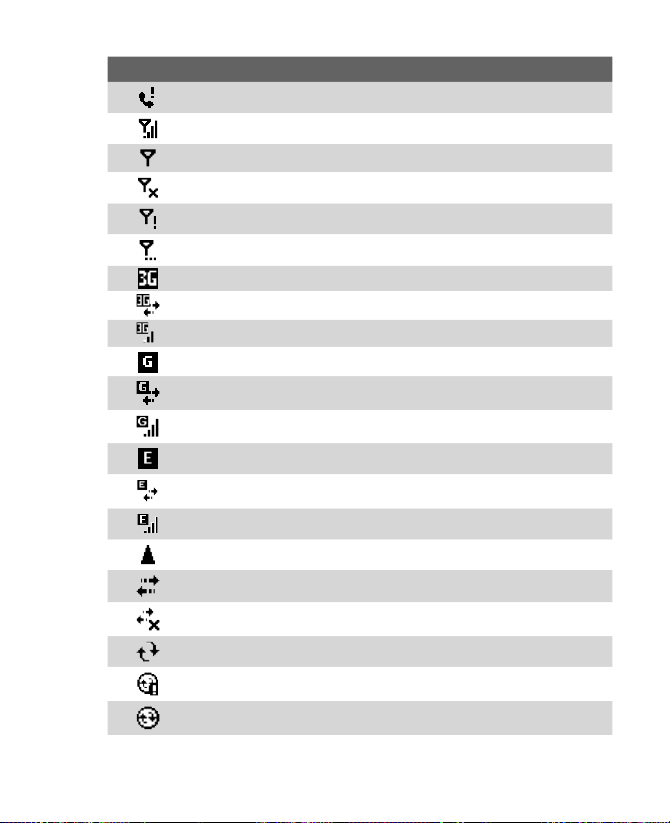
Icône Description
Appel manqué
Force de signal maximum
Pas de signal
Le téléphone est éteint
Pas de service téléphonique
Recherche du service téléphonique
Réseau 3G UMTS disponible
Connexion 3G UMTS en cours
3G UMTS en cours d’utilisation
GPRS disponible
Connexion GPRS en cours
GPRS en cours d’utilisation
EDGE disponible
Connexion EDGE en cours
EDGE en cours d’utilisation
Itinérance
Connexion active
La connexion n’est pas active
Synchronisation en cours
Erreur de synchronisation
Notification ActiveSync
Mise en route 27
Page 28
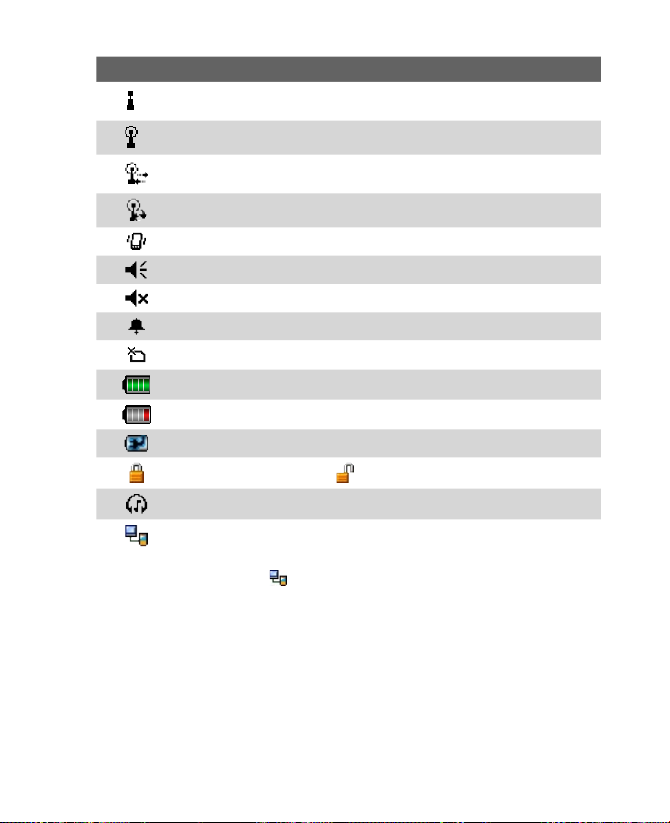
28 Mise en route
Icône Description
La fonction Wi-Fi est activée mais l’appareil n’est pas encore connecté
au réseau sans fil.
Réseau(x) sans fil détecté(s)
En cours de connexion au réseau sans fil (les flèches se déplacent) ;
Connecté au réseau sans fil
En cours de synchronisation via Wi-Fi
Mode vibreur
Son actif
Son inactif
Alarme
Pas de carte SIM insérée
La batterie est complètement chargée
Batterie très faible
Batterie en cours de charge
L’appareil est verrouillé L’appareil est déverrouillé
Casque Bluetooth détecté
Connexion USB série active
Remarque L’icône USB à PC ( ) apparaît sur l’écran Aujourd’hui lorsque votre appareil
est connecté à votre ordinateur et vous activez une connexion USB série
entre les deux. Pour plus d’informations sur la connexion USB vers PC, voir
« Utiliser le PC » plus loin dans ce chapitre.
Page 29
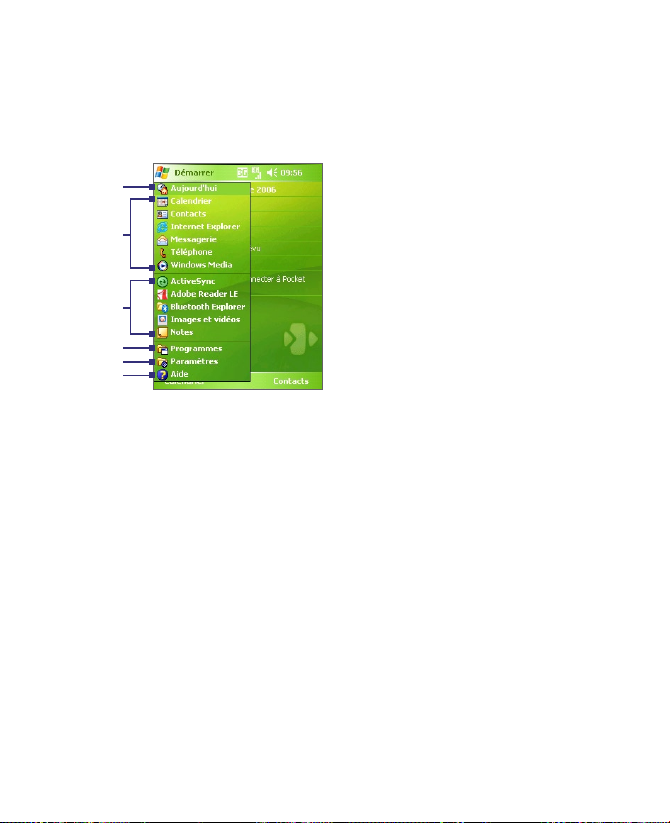
Mise en route 29
Le menu Démarrer
Le menu Démarrer, situé dans le coin supérieur gauche de l’écran Aujourd’hui,
affiche une liste de programmes. Vous pouvez démarrer un programme en
parcourant la liste de programmes et en appuyant sur ENTRÉE, ou en appuyant
sur un programme avec le stylet.
1
2
3
4
5
6
1 Appuyez pour basculer sur l’écran
Aujourd’hui.
2 Appuyez pour démarrer un
programme. Les éléments affichés
dans le menu Démarrer peuvent
être personnalisés en appuyant sur
Démarrer > Paramètres > onglet
Personnel > Menus.
3 Appuyez pour démarrer un
programme utilisé récemment.
4 Appuyez pour afficher et sélectionner
plus de programmes installés dans
votre appareil.
5 Appuyez pour modifier les paramètres
de l’appareil.
6 Appuyez pour voir une rubrique
d’aide pour l’écran actuel.
Page 30
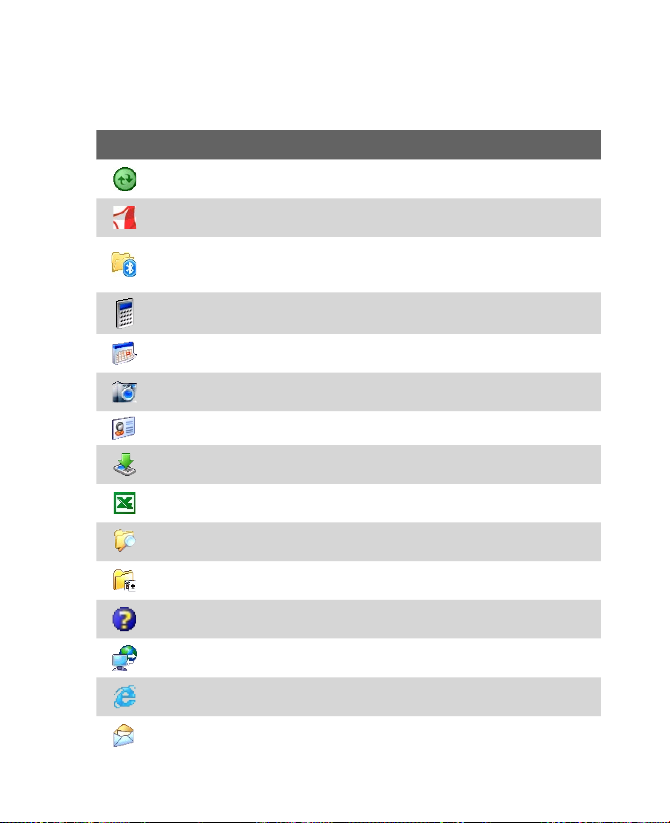
30 Mise en route
1.5 Utiliser les programmes
Voici certaines des icônes pour les programmes qui sont déjà installés sur
votre appareil.
Icône Description
ActiveSync Synchronise les informations entre votre appareil et un PC ou
Exchange Server.
Adobe Reader LE Permet de visualiser des fichiers PDF (Portable
Document Format) sur votre appareil.
Bluetooth Explorer Recherche les autres appareils Bluetooth dont le
partage des fichiers est activé et permet d’accéder à leur dossier partagé
Bluetooth.
Calculatrice Permet d’effectuer les opérations d’arithmétique et de calcul
de base telles que l’addition, soustraction, multiplication, et division.
Calendrier Permet de garder la trace de vos rendez-vous et crée des
demandes de réunion.
Appareil photo Prend des photos ou fait des séquences vidéo avec de
l’audio d’accompagnement.
Contacts Permet de garder la trace de vos amis et de vos collègues.
Agent de téléchargement Fournit les informations relatives à l’état du
téléchargement et sur le contenu téléchargé sur Internet.
Excel Mobile Crée de nouveaux classeurs et permet d’afficher et d’éditer
des classeurs Excel.
Explorateur de fichiers Permet d’organiser et de gérer des fichiers sur
votre appareil.
Jeux Permet de jouer à deux jeux préinstallés : Bubble Breaker et
.
Solitaire
Aide Permet de voir la rubrique d’aide d’un programme sur votre
appareil.
Partage Internet Permet de connecter votre ordinateur notebook à
Internet en utilisant la connexion données de votre appareil.
Internet Explorer Permet de naviguer sur les sites Web et WAP ainsi que
de télécharger de nouveaux programmes et fichiers sur Internet.
Messagerie Permet d’envoyer et de recevoir des messages électroniques,
des MMS et des SMS.
Page 31

Icône Description
MIDlet Manager Permet de télécharger et d’installer des applications
Java, telles que des jeux et des outils, sur votre téléphone.
Notes Permet de créer des notes manuscrites ou tapées, des dessins, et
des enregistrements.
Téléphone Permet d’effectuer et de recevoir des appels, de basculer
entre des appels, et d’organiser des appels conférence.
Images et vidéos Permet de visualiser, organiser et trier des fichiers
image et vidéo sur votre appareil ou une carte de stockage. Les photos
capturées sont enregistrées dans le dossier Mes images, et les séquences
vidéo sont enregistrées dans le dossier Mes vidéos sur votre appareil.
Pocket MSN Permet d’envoyer et de recevoir des messages instantanés
avec vos contacts MSN Messenger, ainsi que d’accéder à votre compte
Hotmail, si vous en avez un.
PowerPoint Mobile Permet de visualiser des diapositives et des
présentations PowerPoint.
SAPSettings Permet un accès Bluetooth distant à la carte SIM sur votre
appareil. Ceci permet d’utiliser un téléphone de voiture qui prend en
charge le SIM Access Profile (SAP) pour accéder à la carte SIM sur votre
appareil via Bluetooth et d’effectuer ou recevoir des appels téléphoniques.
Vous pouvez également télécharger les contacts de la car te SIM de votre
appareil dans le téléphone de voiture.
Recherche Permet de rechercher des contacts, des données, et autres
informations sur votre appareil.
Gestionnaire SIM Permet de gérer les contacts stockés sur votre carte
SIM. Vous pouvez aussi utiliser ce programme pour copier le contenu de la
carte SIM vers les Contacts sur votre appareil.
Service STK Permet l’accès aux informations et autres services offerts par
votre fournisseur de service sans-fil.
Tâches Permet de garder la trace de vos tâches.
Client Terminal Ser vices Permet d’ouvrir une session sur un PC utilisant
Terminal Services ou Bureau distant et d’utiliser tous les programmes
disponibles sur ce PC à partir de votre appareil mobile.
Numérotation vocale Vous pouvez enregistrer des raccourcis vocaux afin
de pouvoir composer un numéro de téléphone ou lancer des programmes
en prononçant simplement un mot.
Mise en route 31
Page 32

32 Mise en route
Icône Description
Lecteur Windows Media Permet de lire les fichiers média.
Word Mobile Permet de créer, visualiser et éditer des documents Word.
ZIP Permet d’économiser de la mémoire et de libérer de l’espace de
stockage sur votre appareil en compressant des fichiers au format ZIP
conventionnel.
1.6 Configuration de l’appareil
Vous pouvez configurer l’appareil en accord avec votre façon de travailler. Pour
accéder aux différentes configurations disponibles, appuyez sur Démarrer >
Paramètres, puis appuyez sur les onglets Personnel, Système, et Connexions
situés en bas de l’écran.
Onglet Personnel
Icône Description
Boutons Alloue un programme à un bouton.
Saisie Configure des options pour chacune des méthodes de saisie.
Verrouiller Configure un mot de passe pour votre appareil.
Menus Configure le programme qui apparaîtra dans le menu de
Démarrage.
Options MSN Permet de configurer les paramètres pour les applications
incluses dans Pocket MSN, telles que MSN Hotmail et MSN Messenger.
Info. du propriétaire Permet d’entrer vos informations personnelles
dans votre appareil.
Téléphone Permet de personnaliser la configuration de votre téléphone,
comme la sonnerie, le numéro PIN de votre carte SIM, et plus encore.
Sons et notifications Configure des sonneries pour des événements,
notifications, et plus encore, et permet de configurer le type de notification
pour différents événements.
Aujourd’hui Permet de personnaliser l’apparence et les informations
affichées sur l’écran Aujourd’hui.
Page 33

Icône Description
Numérotation vocale Permet d’enregistrer des raccourcis vocaux afin de
pouvoir composer un numéro de téléphone ou lancer des programmes.
Onglet Système
Icône Description
À propos de Permet de spécifier un nom pour votre appareil. Affiche
également les informations de version et de copyright de Windows
Mobile.
Rétro-éclairage Configure la luminosité et l’arrêt du rétro-éclairage.
Certificats Affiche les informations des certificats installés sur votre
appareil.
Effacer données Efface toutes vos données et fichiers de la mémoire et
réinitialise votre appareil à la configuration d’usine.
Horloge et alarmes Bascule l’horloge de l’appareil vers la date et l’heure
locales ou vers la date et l’heure locales d’un pays étranger lorsque vous
êtes en voyage. Des alarmes peuvent également être configurées pour
des jours et des heures de la semaine.
Informations de l’appareil Affiche les informations de version logicielle,
matériel, identité et durée des appels effectués sur votre appareil.
Rapport d’erreurs Active ou désactive la fonction de rapport d’erreurs
de l’appareil. Quand cette fonction est activée et qu’une erreur de
programme se produit, un rapport de données techniques décrivant l’état
du programme et de votre ordinateur sera généré dans un fichier texte et
envoyé au support technique de Microsoft si vous décidez de l’envoyer.
Verrou clavier Verrouille les boutons de votre appareil excepté le bouton
ALIMENTATION lorsque l’appareil est en mode veille. Ceci vous assure de
ne pas utiliser l’appareil par accident, évitant une consommation inutile
de la batterie.
Mémoire Affiche le statut de la mémoire allouée de l’appareil et de la
carte mémoire. Permet également d’arrêter des programmes en cours.
Microphone AGC Ajuste automatiquement le volume de votre voix
quand vous êtes en train d’enregistrer.
Mise en route 33
Page 34

34 Mise en route
Icône Description
Onglet Connexions
Icône Description
Alimentation Affiche le niveau actuel de la batterie. Permet également
de programmer la mise en veille de l’affichage pour conserver l’énergie
de la batterie.
Paramètres régionaux Définit la langue et le format d’affichage des
nombres, des monnaies, de la date, et de l’heure de votre appareil.
Suppression de programmes Permet d’effacer un programme installé
sur votre appareil.
Écran Permet de modifier l’orientation de l’écran, de ré-étalonner l’écran,
et de modifier la taille du texte.
Rayon Active la fonction de réception des émissions infrarouges ou
Bluetooth de votre appareil.
Bluetooth Active Bluetooth, configure votre appareil en mode visible, et
permet de rechercher d’autres appareils Bluetooth.
Comm Manager
Wi-Fi, Bluetooth, Rayon et ActiveSync), de déconnecter les services de
données (comme GPRS), de démarrer/arrêter le téléphone, et de basculer en
mode sonnerie/vibration, de basculer au mode vol, et d’activer/désactiver la
fonction Direct Push
Connexions Installe un ou plusieurs types de connexion modem, tels que
à distance, GPRS, Bluetooth, et plus encore, pour que votre appareil puisse
se connecter à Internet ou à un réseau local privé.
Type de connexion Configure le type de ligne à utiliser lors d’une
connexion CSD. Normalement, vous n’avez pas besoin de modifier la
configuration à moins que vous ne rencontriez un problème lors de
l’établissement de la connexion.
Paramètres GPRS Configure la méthode d’authentification du GPRS.
Consultez d’abord votre fournisseur de service sans fil avant de modifier
la configuration.
USB vers PC Configure la connexion USB entre l’appareil et le PC, et aide
à résoudre les problèmes de connexion d’ActiveSync.
Permet de gérer les connexions de l’appareil (y compris
.
Page 35

Icône Description
Wi-Fi Permet à votre appareil de rechercher les réseaux sans fil disponibles.
Permet également de configurer une carte réseau (si vous en avez une
insérée dans votre appareil).
Réseau sans fil Affiche les informations sur le réseau sans fil actif, et
permet de personnaliser la configuration Wi-Fi.
Mise en route 35
Page 36

36 Mise en route
Page 37

Chapitre 2
Entrer et rechercher des
informations
2.1 Entrer des informations
2.2 Utiliser le Clavier à l’écran
2.3 Utiliser la Reconnaissance des lettres
2.4 Utiliser la Reconnaissance des blocs
2.5 Utiliser Transcriber
2.6 Utiliser Notes pour dessiner, écrire, et
enregistrer des notes vocales
2.7 Recherche d’Information
Page 38

38 Entrer et rechercher des informations
2.1 Entrer des informations
Quand vous démarrez un programme ou que vous sélectionnez un champ
devant recevoir du texte ou des chiffres, le Panneau de saisie devient
disponible sur la barre de menu.
Appuyez sur la flèche du Sélecteur de saisie (affichée sur le côté droit
de l’icône du Panneau de saisie) pour ouvrir un menu dans lequel vous
pouvez sélectionner une méthode de saisie du texte et personnaliser les
options de saisie. Après la sélection d’une méthode de saisie du texte,
le Panneau de saisie correspondant est alors affiché et vous pouvez
l’utiliser pour saisir du texte. Pour basculer entre afficher ou masquer le
Panneau de saisie, appuyez simplement sur l’icône du Panneau de saisie
Icône Mode de saisie
Le clavier à l’écran
Reconnaissance des lettres ou Reconnaissance des blocs
Transcriber
.
Panneau de
saisie (Clavier)
Flèche du sélecteur
de saisie
Icône du panneau
de saisie
Remarque Certains modes de saisie du texte peuvent ne pas être disponibles dans
certaines versions linguistiques de l’appareil.
Page 39

Entrer et rechercher des informations 39
2.2 Utiliser le Clavier à l’écran
Le Clavier à l’écran est disponible quand il est possible d’entrer du texte. Vous
pouvez saisir du texte en appuyant sur les touches du clavier qui s’affichent
à l’écran.
Pour entrer du texte en utilisant le clavier à l’écran
1. Dans un programme, appuyez sur la flèche du Sélecteur de saisie, et
appuyez sur Clavier
2. Entrez du texte en tapant les touches sur le clavier à l’écran.
Pour agrandir le clavier à l’écran
1. Appuyez sur la flèche du Sélecteur de saisie, puis appuyez sur Options.
2. Dans la liste de Mode de saisie, sélectionnez Clavier.
3. Appuyez sur Grandes touches.
.
2.3 Utiliser la Reconnaissance des lettres
Avec la Reconnaissance des lettres, vous pouvez écrire des lettres, des
chiffres, et des caractères de ponctuation, qui seront convertis en texte tapé.
Pour utiliser la Reconnaissance des lettres
1. Dans un programme, appuyez sur la flèche du Sélecteur de saisie, et
appuyez sur Reconnaissance des lettres
2. Écrivez des caractères, des chiffres, et des symboles dans une zone
d’écriture réservée.
• Entrez des lettres capitales en écrivant dans la zone ABC (gauche)
de la boîte.
• Entrez des lettres minuscules en écrivant dans la zone abc (centrale)
de la boîte.
• Entrez des chiffres en écrivant dans la zone 123 (droite) de la boîte.
• Entrez la ponctuation et des symboles en tapant dans l’une des zones
de la boîte et en écrivant le caractère désiré.
Remarque La Reconnaissance des lettres est disponible quand il est possible d’entrer
du texte.
Astuce Pour l’aide avec l’écriture des caractères, appuyez sur le point d’interrogation
près de la zone d’écriture.
.
Page 40

40 Entrer et rechercher des informations
2.4 Utiliser la Reconnaissance des blocs
Avec la Reconnaissance des blocs, vous pouvez utiliser un simple tracé pour
écrire des lettres séparées, des chiffres, et des caractères de ponctuation, qui
seront ensuite convertis en texte tapé.
Pour utiliser la Reconnaissance des blocs
1. Dans un programme, appuyez sur la flèche du Sélecteur de saisie, et
appuyez sur Reconnaissance des blocs
2. Écrivez des caractères, des chiffres, et des symboles dans une zone
d’écriture réservée.
• Entrez des lettres en écrivant dans la zone abc (gauche) de la boîte.
• Entrez des chiffres en écrivant dans la zone 123 (droite) de la boîte.
• Entrez des symboles et des caractères de ponctuation en tapant
dans l’une des zones de la boîte et en écrivant le caractère désiré.
Remarque La Reconnaissance des blocs est disponible quand il est possible d’entrer
du texte.
Astuce Pour l’aide avec l’écriture des caractères avec la Rec onnais sance des
blocs, app uyez sur le poi nt d’inter rogation près de la zone d’écr iture.
.
2.5 Utiliser Transcriber
Transcriber est un programme de reconnaissance d’écriture manuscrite vous
permettant d’écrire en cursives, lettres d’imprimerie ou une combinaison
des deux. Transcriber travaille de façon transparente à l’arrière plan
des programmes, reconnaissant les mots avec son dictionnaire intégré.
Quand Transcriber est allumé, il interprète les mouvements du stylet
partout sur l’écran lors de la saisie manuscrite. Pour plus d’informations
sur la manière d’utiliser Transcriber, consultez l’aide de votre appareil.
Pour démarrer Transcriber
1. Démarrez un programme qui accepte la saisie par l’utilisateur, tel que
Word Mobile.
2. Appuyez sur la flèche du Sélecteur de saisie, puis appuyez sur
Transcriber. L’écran de présentation de Transcriber apparaît.
Page 41

Entrer et rechercher des informations 41
Pour écrire à l’aide de Transcriber
1. Dans un programme, placez le curseur là où vous voulez faire apparaître
le texte.
2. Utilisez le stylet pour écrire partout sur l’écran. L’écriture manuscrite
sera convertie en texte juste après avoir soulevé le stylet de l’écran.
Pour entrer la ponctuation et les symboles
Transcriber est livré avec un clavier à l’écran qui permet d’ajouter facilement
la ponctuation ou un symbole spécial à du texte existant.
• Dans un programme, appuyez sur sur la barre d’outils de Transcriber.
Le clavier reste visible jusqu’à ce que vous appuyiez à nouveau sur le bouton.
Astuces • Pour repositionner le clavier, appuyez et maintenez la barre de titre, puis
faites glisser à l’emplacement désiré.
• Quand aucun texte n’est sélectionné, vous pouvez aussi ouvrir le clavier
en faisant le
gestes de Transcriber, consultez l’Aide de votre appareil.
Pour plus d’informations sur la manière d’utiliser les
geste
.
Pour modifier le texte
1. Dans un programme, dessinez une ligne en travers du texte que vous
voulez modifier.
2. Après avoir soulevé le stylet de l’écran, la ligne disparaîtra et le texte
sélectionné sera en surbrillance.
3. Procédez de l’une des manières suivantes :
• Réécrivez le texte.
• Utilisez des gestes pour mettre les lettres en majuscule, insérer
un espace, et ainsi de suite. Pour des informations sur la manière
d’utiliser les gestes de Transcriber, consultez l’aide de votre appareil.
Page 42

42 Entrer et rechercher des informations
2.6 Utiliser Notes pour dessiner, écrire, et
enregistrer des notes vocales
En utilisant Notes, vous pouvez dessiner directement à l’écran, ou écrire sur
l’écran et enregistrer des notes écrites avec votre propre écriture. Vous pouvez
aussi créer un enregistrement séparé (note vocale) ou vous pouvez ajouter un
enregistrement à une note.
Pour plus d’informations sur les possibilités offertes par Notes, consultez
« Notes » au Chapitre 7.
2.7 Recherche d’Information
Vous pouvez rechercher des fichiers et d’autres éléments stockés dans le
dossier My documents ou sur une carte de stockage installée sur votre
appareil. Vous pouvez rechercher par nom de fichier ou par mots situés dans
l’élément. Par exemple, vous pouvez rechercher des messages électroniques,
notes, rendez-vous, contacts, et tâches, ainsi que dans l’aide en ligne.
Pour rechercher un fichier ou un élément
1. Appuyez sur Démarrer > Programmes > Rechercher.
2. Dans le champ Rechercher, vous pouvez :
• Entrer le nom du fichier, un mot, ou d’autres informations que vous
voulez rechercher.
• Appuyez sur l’icône ( ) de la flèche bas, et dans la liste, sélectionnez
un élément que vous avez recherché précédemment.
3. Dans le champ Type, vous pouvez appuyer sur l’icône ( ) de la flèche
bas et sélectionner un type de données dans la liste pour affiner votre
recherche.
4. Appuyez sur Rechercher. Le système commence alors à rechercher
les fichiers correspondants dans le dossier My Documents et dans les
sous-dossiers.
5. Dans la liste de Résultats, appuyez sur l’élément que vous voulez ouvrir.
Remarque Le symbole de carte de stockage s’affiche à côté des noms de fichiers
enregistrés sur la carte de stockage
Page 43

Chapitre 3
Utiliser les fonctions du
téléphone
3.1 Utiliser le téléphone
3.2 Téléphoner
3.3 Recevoir un appel
3.4 Effectuer un appel vidéo
3.5 Recevoir un Appel Vidéo
3.6 Smart Dialing
3.7 Options d’appel entrant
3.8
Informations de numérotation
supplémentaires
3.9 Configuration de l’accès Bluetooth à la carte
SIM pour les téléphones de voiture
Page 44

44 Utiliser les fonctions du téléphone
3.1 Utiliser le téléphone
Comme un téléphone mobile standard, vous pouvez utiliser votre appareil pour
effectuer, recevoir, et conserver la trace des appels et envoyer des SMS/MMS.
Vous pouvez aussi composer un numéro directement depuis les Contacts,
et facilement copier les entrées de l’annuaire depuis votre carte SIM vers les
Contacts sur votre appareil.
L’écran Téléphone
Dans l’écran Téléphone, vous pouvez accéder aux paramètres Appels, Num.
rapide et Téléphone. Pour ouvrir l’écran Téléphone, procédez de l’une des
manières suivantes :
• Appuyez sur Démarrer > Téléphone.
• Appuyez sur le bouton PARLER ( ).
Entrez votre code PIN
La plupart des cartes SIM sont préréglées avec un numéro d’identification
personnel (PIN) fourni par votre opérateur. Vous devez entrer le code PIN
chaque fois que vous utilisez votre appareil.
1. Entrez le code PIN prédéfini attribué par votre opérateur.
2. Appuyez sur Entrée.
Remarque Si votre code PIN est entré trois fois de façon incorrecte, la carte SIM sera
bloquée. Si cela se produit, vous pouvez la débloquer avec le code PUK (PIN
Unblocking Key) obtenue auprès de votre opérateur.
Activer et désactiver la fonction téléphone
Dans de nombreux pays, la loi vous impose d’éteindre votre téléphone en
avion.
Bouton PARLER
Page 45

Utiliser les fonctions du téléphone 45
Pour désactiver la fonction téléphone, procédez comme suit :
• Appuyez sur l’icône Comm Manager ( ) sur l’écran Aujourd’hui.
Sur l’écran Comm Manager, appuyez sur le bouton Téléphone pour
désactiver la fonction téléphone.
Pour rétablir la fonction d’appel, activez la fonction téléphone en
appuyant à nouveau sur le bouton Téléphone sur l’écran Comm
Manager.
• Appuyez sur l’icône Comm Manager ( )sur l’écran Aujourd’hui.
Sur l’écran Comm Manager, appuyez le bouton mode Avion
( ). Cela désactive toutes connexions radios sans fil de votre
appareil, incluant la fonction téléphone, Bluetooth, et Wi-Fi.
Pour rétablir la fonction d’appel, appuyez à nouveau le bouton mode
Avion (
précédents de la fonction téléphone et de Bluetooth.
) sur l’écran Comm Manager. Cela rétablit les états
Régler le volume de l’appareil
1. Appuyez sur l’icône du Haut-parleur ( ).
2. Dans Volume, procédez comme suit :
• Réglez le volume (
en déplaçant le curseur au niveau de volume désiré.
• Appuyez sur Activé, Vibreur ou Désact. pour modifier à la fois les
paramètres de volume du système et de la sonnerie.
) du téléphone ou le volume ( ) de l’appareil
Réglage du volume
Page 46

46 Utiliser les fonctions du téléphone
Remarques • Pour régler le volume de conversation téléphonique, vous devez le faire
pendant un appel. Si vous réglez le volume à tout autre moment, cela
peut affecter la sonnerie, la notification et les niveaux sonores MP3.
• Quand vous activez le mode Vibreur, le son est automatiquement
désactivé et votre appareil vibrera quand vous recevrez un appel.
L’icône Vibreur (
que le mode Vibreur est activé.
) apparaîtra dans la barre de titre pour indiquer
3.2 Téléphoner
Avec votre appareil, vous pouvez téléphoner depuis Téléphone, Contacts,
Num. rapide
Téléphoner depuis Téléphone
1. Appuyez sur Démarrer > Téléphone.
2. Sur l’écran Téléphone, appuyez sur le numéro de téléphone désiré et
, Appels et le Gestionnaire SIM.
appuyez sur le bouton Parler
Écran de téléphone
.
Bouton Parler
Astuce Si vous appuyez sur un mauvais numéro, appuyez sur la flèche Retour (
pour effacer les chiffres un par un. Pour effacer entièrement le numéro, appuyez
et maintenez la flèche Retour.
)
Page 47

Utiliser les fonctions du téléphone 47
Téléphoner depuis les Contacts
Appuyez sur Démarrer > Contacts, puis procédez de l’une des manières
suivantes :
• Appuyez sur NAVIGATION haut ou bas pour sélectionner un contact,
et appuyez deux fois sur PARLER (une fois pour envoyer le numéro au
clavier du Téléphone, et une fois pour composer le numéro).
• Appuyez sur le contact désiré dans la liste de contacts, et appuyez sur
le numéro de téléphone que vous voulez appeler.
• Maintenez le stylet appuyé sur le contact désiré, et sur le menu
contextuel, appuyez sur Appeler bureau
Appeler mobile
Pour choisir un des numéros d’un contact à appeler
Par défaut, le numéro de téléphone mobile (m) d’un contact est composé
quand vous téléphonez depuis les Contacts. Cependant, vous pouvez spécifier
qu’un numéro de téléphone différent soit appelé à la place.
1. Appuyez sur Démarrer > Contacts.
2. Appuyez NAVIGATION haut et bas pour sélectionner un contact.
3. Appuyez sur NAVIGATION gauche ou droite. Les lettres représentant le
numéro changeront lorsque vous les parcourrez.
.
, Appeler domicile ou
Téléphoner depuis Appels
1. Sur l’écran Téléphone, appuyez sur le bouton Appels.
2. Appuyez sur Menu > Filtrer et appuyez sur une catégorie.
3. Faites défiler sur le contact ou le numéro de téléphone désiré, et
appuyez sur Appeler
.
Téléphoner depuis la Numérotation rapide
Utilisez la Numérotation rapide pour appeler des numéros souvent utilisés,
d’une simple pression. Par exemple, si vous attribuez l’emplacement
contact dans la Numérotation rapide, il suffit de maintenir le stylet appuyé
sur sur l’écran Téléphone pour composer le numéro du contact. Avant
de pouvoir créer une entrée dans la Numérotation rapide, le numéro doit déjà
exister dans les Contacts.
2 à un
Page 48

48 Utiliser les fonctions du téléphone
Pour créer une entrée dans la Numérotation rapide
1. Sur l’écran Téléphone, appuyez sur Num. rapide.
2. Appuyez sur Menu > Nouveau.
3. Appuyez sur un contact. Sélectionnez le numéro de téléphone que
vous voulez ajouter à la Numérotation rapide.
4. Dans la zone Emplacement, sélectionnez un emplacement disponible
pour la nouvelle entrée de Numérotation rapide.
Remarque Emplacement 1 est généralement réservé à votre messagerie vocale,
Astuces
• Pour supp rimer une entrée de numérotation rapide, dans la liste de
et la Numérotation rapide désignera l’emplacement disponible suivant
par défaut. Si vous voulez placer un numéro à une position qui est déjà
occupée, le nouveau numéro remplacera le numéro qui s’y trouve.
• Pour créer une entrée de Numérotation rapide depuis les Contacts, maintenez
le stylet appuyé sur le nom du contact, appuyez sur Ajouter à liste num.
rapide, puis sélectionnez le numéro de téléphone pour sélectionner un
emplacement disponible à assigner à la nouvelle entrée de numérotation
rapide.
numérotation rapide, appuyez et maintenez le stylet sur l’entrée désirée
et appuyez sur Supprimer.
Téléphoner à partir du Gestionnaire SIM
Le Gestionnaire SIM permet de visualiser le contenu de votre carte SIM,
transférer des entrées de l’annuaire SIM dans les Contacts sur votre appareil,
et téléphoner depuis votre carte SIM.
Pour appeler un contact SIM
1. Appuyez sur Démarrer > Programmes > Gestionnaire SIM. Attendez
que le contenu de votre carte SIM se charge.
2. Maintenez le stylet appuyé sur le nom ou le numéro de téléphone de
la personne que vous voulez appeler, et appuyez sur Appeler
.
Page 49

Utiliser les fonctions du téléphone 49
3.3 Recevoir un appel
Quand vous recevez un appel téléphonique, un message apparaît, vous offrant
la possibilité de répondre ou d’ignorer l’appel entrant.
Pour répondre ou rejeter un appel entrant
• Pour répondre à l’appel, appuyez sur Réponse ou appuyez sur PARLER
sur l’appareil.
• Pour rejeter l’appel, appuyez sur Ignorer ou appuyez sur FIN sur
l’appareil.
Pour mettre fin à un appel
Lorsque qu’un appel entrant ou sortant est en cours, vous pouvez appuyer
sur Fin ou appuyer FIN sur l’appareil pour raccrocher.
3.4 Effectuer un appel vidéo
Votre appareil permet de faire des appels vidéo lorsque vous êtes dans
une zone de couverture de réseau 3G. Une carte SIM activée pour le 3G est
nécessaire pour effectuer un appel vidéo.
Effectuer un appel vidéo
• Appuyez PARLER pour ouvrir l’écran Téléphone. Sur l’écran Téléphone,
entrez le numéro de téléphone à appeler, puis appuyez sur
pour commencer un appel vidéo.
• Depuis les Contacts, appuyez et maintenez le contact souhaité, et
appuyez sur Appel
• Depuis les Appels, tapez et maintenez le contact souhaité et appuyez
sur Appel vidéo.
Remarque L’image de l’autre interlocuteur apparaîtra sur l’écran environ 3 à 5 secondes
après la connexion, selon la force du signal. La qualité du flux d’images peut
également être influencée par le signal.
Lorsque l’appel vidéo n’est pas réussi, un message s’affiche vous demandant si
vous souhaitez essayer à nouveau, passer en appel vocal à la place ou envoyer
un message SMS/MMS.
vidéo.
Page 50

50 Utiliser les fonctions du téléphone
Changer les paramètres de l’appel vidéo
Pendant un appel vidéo, vous pouvez changer certains paramètres tels que
la taille de l’image, la luminosité de l’image, l’appareil photo à utiliser et plus
encore.
La figure suivante présent l’écran Appel vidéo et les boutons de contrôle
pendant un appel en cours.
1
2
3
4
6 7
5
1 Zone d’état. Affiche le nom de votre
opérateur, les informations de l’autre
interlocuteur et la minuterie d’appel.
2 Zone d’affichage de l’image. Affiche
votre image et l’image de l’autre
interlocuteur selon le paramètre
d’échange d’image choisi.
3 Contrôle de luminosité. Appuyez pour
ajuster la luminosité de l’appareil photo.
4 Appareil photo activé/désactivé.
Appuyez pour activer ou désactiver
l’appareil photo. Lorsque l’appareil photo
est désactivé, l’image affichée dépend
8
des options d’appel vidéo que vous
avez définies. Consultez « Configurer les
options d’appel vidéo » pour de détails.
5 Désactiver/Activer l’audio. Appuyez
pour désactiver / activer l’audio.
6 Second appareil photo/Appareil photo
principal. Appuyez pour basculer entre
l’Appareil photo principal (arrière) et le
Second appareil photo (avant).
7 Échanger image. Appuyez pour passer
continuellement d’une option d’affichage
de l’image disponible à une autre.
8 Fin. Appuyez pour mettre fin à l’appel
vidéo.
Page 51

Utiliser les fonctions du téléphone 51
Options d’Échanger image
Les deux interlocuteurs
(ma vidéo petite)
Les deux interlocuteurs
(ma vidéo grande)
Les deux interlocuteurs
(égaux)
Autre interlocuteur seulement
L’image de l’autre interlocuteur est
grande et votre image est petite.
C’est le paramétrage par défaut.
L’image de l’autre interlocuteur est
grande et votre image est petite.
L’image de l’autre interlocuteur et
la vôtre apparaissent de la même
taille.
Seule l’image de l’autre
interlocuteur est affichée.
Configurer les options d’appel vidéo
Sur l’écran Téléphone ou sur l’écran de l’appel vidéo actif, tapez
d’appel vidéo. Vous pouvez définir les options suivantes :
Options d’appel vidéo : onglet Général Options d’appel vidéo : onglet Services
Menu > Options
Onglet Général
• Afficher image fixe. Sélectionnez l’image que vous souhaitez afficher
quand vous allumez l’appareil photo.
• Prédéfinie (femme). Affiche une photo féminine par défaut fournie
par votre opérateur.
• Prédéfinie (homme). Affiche une photo féminine par défaut fournie
par votre opérateur.
Page 52

52 Utiliser les fonctions du téléphone
• Image personnalisée. Permet d’utiliser une image depuis un fichier
comme votre image affichée. Lorsque cette option est sélectionnée
Nom de fichier et un bouton Parcourir sont activés, vous
la zone
permettant de sélectionner une image.
• Dernière trame vidéo. Utilise la dernière trame vidéo avant l’arrêt
de l’appareil photo comme votre image affichée.
• Préférence de l’écran vidéo. Pour changer la manière dont votre image
et l’image de l’autre interlocuteur sont affichées à l’écran, sélectionnez
votre préférence dans la liste Préférence de l’écran vidéo ou appuyez
sur le bouton Échanger image sur l’écran Appel vidéo.
• Options de l’appareil photo :
• Retourner la vidéo du 2nd appareil photo. Cochez cette case si
vous allez présenter un document texte à l’autre interlocuteur en
utilisant le second appareil photo.
• Éteindre l’appareil photo lors de la réponse à un appel vidéo.
Cochez cette case pour ne pas envoyer votre vidéo à l’autre
interlocuteur. À la place, l’option sélectionnée dans Afficher image
fixe sera affichée.
• Afficher infos :
• Afficher le compteur d’appel. Cochez cette case pour afficher la
durée de l’appel dans la zone d’état.
• Afficher numéro de téléphone et nom. Cochez cette case pour
afficher le numéro de téléphone et le nom de l’autre interlocuteur
dans la zone d’état.
Onglet Services
Pour définir les autres options d’appel pour l’appel vidéo, tapez l’onglet
Services. Sur l’écran Services, sélectionnez le service souhaité dans la liste et
tapez Afficher les paramètres pour accéder à ses paramètres.
,
Page 53

Utiliser les fonctions du téléphone 53
3.5 Recevoir un Appel Vidéo
Pour répondre ou rejeter un appel vidéo entrant
• Pour répondre à l’appel vidéo, appuyez sur Réponse ou appuyez
PARLER.
• Pour rejeter l’appel vidéo, appuyez sur Ignorer ou appuyez sur FIN.
Effectuer un appel vidéo
Lorsque qu’un appel vidéo entrant ou sortant est en cours, vous pouvez
appuyer FIN sur l’appareil ou appuyer sur Fin pour raccrocher.
3.6 Smart Dialing
Smart Dialing est un programme qui permet de composer facilement un
numéro de téléphone. Quand vous commencez à entrer des numéros, Smart
Dialing recherchera automatiquement et triera les entrées de contact sur la
carte SIM, dans les Contacts, et les numéros de téléphone dans les Appels
(y compris les appels entrants, sortants, et manqués). Vous pouvez ensuite
sélectionner le numéro ou le contact désiré dans la liste filtrée pour composer
le numéro.
Démarrer Smart Dialing
Ouvrez l’écran Téléphone, puis appuyez sur les touches du clavier de Téléphone
correspondant au numéro ou contact que vous désirez appeler.
Quand vous entrez un numéro ou une lettre, le panneau Smart Dialing
apparaîtra automatiquement sur l’écran Téléphone. Vous pouvez dimensionner
le panneau comme désiré en appuyant sur l’icône de la flèche
.
Page 54

54 Utiliser les fonctions du téléphone
Appuyez pour réduire ou agrandir le
panneau Smart Dialing.
Portrait avec panneau Smart
Dialing réduit.
Paysage avec panneau Smart Dialing
agrandi.
Astuce pour utiliser Smart Dialing
Smart Dialing commence à rechercher les numéros ou contacts correspondants
à la séquence que vous avez entrée. Ci-dessous, quelques astuces pour trouver
rapidement un numéro de téléphone ou contact lorsque vous utilisez Smart
Dialing.
Pour trouver un numéro de téléphone
• Entrez simplement le ou les deux premiers chiffres pour trouver un
numéro dans les Appels.
• Entrez les trois premiers chiffres ou plus si vous désirez trouver un
numéro à partir des contacts mémorisés sur votre appareil et votre
carte SIM.
Pour trouver un contact en ligne
Vous pouvez entrer simplement la première lettre du nom ou du prénom d’un
contact. Smart Dialing recherchera la lettre non seulement à partir du premier
caractère du nom d’un contact, mais également à partir du caractère après
un espace, un tiret, ou un tiret bas du nom d’un contact. Par exemple, si vous
tapez sur le chiffre « 2 » qui est associé à [a, b, c] sur le Clavier du téléphone, les
noms de contact tels que les suivant seront considérés comme correspondant :
« Bernard Martin », « Michelle Adam », « Guillaume-Apollinaire », « Bonnet,
Émilie », « Fontaine,
Alain », « Thomas_Chevalier » et « JeanneBoyer ».
Page 55

Utiliser les fonctions du téléphone 55
Si la liste correspondante est trop longue et que vous désirez la raccourcir,
entrez une autre lettre. Comme dans l’exemple ci-dessus, si vous continuez
en appuyant sur « 3 », qui est associé à [d, e, f], la liste assortie sera raccourcie
comme suit : « Bernard Martin », « Michelle Adam », « Bonnet, Émilie »,
« Fontaine, Alain ».
Pour téléphoner ou envoyer un message texte à l’aide de
Smart Dialing
1. Commencez par entrer les quelques premiers numéros ou caractères.
2. Dans le panneau Smart Dialing, parcourez la liste en appuyant sur les
flèches ( / ) ou en appuyant sur NAVIGATION haut ou bas pour
sélectionner le contact ou le numéro de téléphone désiré. Lorsqu’un
contact est sélectionné, le numéro correspondant sera également affiché.
3. L’élément en surbrillance se déplacera d’une ligne quand vous appuierez
sur NAVIGATION haut ou bas, l’élément en surbrillance parcourra une page
quand vous tapez sur les flèches.
4. Procédez de l’une des manières suivantes :
• Quand le contact est correctement sélectionné, appuyez sur Parler
ou appuyez
• Pour appeler un numéro de téléphone différent associé au contact
sélectionné, maintenez le stylet appuyé sur le contact sélectionné
et tapez sur le numéro de téléphone que vous voulez appeler.
le bouton PARLER ( ) pour effectuer un appel.
Maintenez le stylet appuyé sur le contact pour faire apparaître le
menu contextuel
Page 56

56 Utiliser les fonctions du téléphone
• Pour envoyer un message texte au contact sélectionné, maintenez
le stylet appuyé sur le contact, et appuyez sur Envoyer un message
.
texte
Astuce
Pour visualiser ou modifier des informations associées au contact sélectionné,
appuyez sur le nom du contact dans le menu contextuel (s’applique seulement
aux entrées stockées dans Contacts sur votre appareil).
Configurer Smart Dialing
1. Sur l’écran Téléphone, appuyez sur Menu > Options Smart Dialing.
2. Sur l’onglet Options, cochez la case Activer Smart Dialing.
• Cochez la case Développer automat. le contact sélectionné pour
activer l’affichage du nom et numéro d’un contact quand il est
sélectionné dans la liste assortie.
• Cochez la case Activer glisser-défiler pour défiler dans la liste
correspondante en faisant glisser.
• Cochez la case Activer double-clic pour appel afin de pouvoir
téléphoner avec un double-appui sur l’élément dans la liste
correspondante.
• Dans Unité de défilement, vous pouvez définir la quantité de
défilement lorsque vous appuyez sur les flèches
3.7 Options d’appel entrant
Pour mettre un appel en attente
Votre appareil vous avertit quand vous recevez un autre appel, et vous offre
la possibilité de rejeter ou d’accepter l’appel. Si vous êtes déjà au téléphone
et que vous acceptez le nouvel appel, vous pouvez choisir de basculer entre
les deux appelants, ou d’établir une conférence téléphonique entre les trois
interlocuteurs.
1. Appuyez sur Réponse pour prendre le second appel et placer le
premier appel en attente.
2. Pour terminer le second appel et retourner au premier appel, appuyez
sur Fin ou appuyez FIN sur l’appareil.
Pour basculer entre deux appels
• Appuyez sur Échanger.
( / ).
Page 57

Utiliser les fonctions du téléphone 57
Pour établir une conférence téléphonique
1. Vous pouvez soit placer un appel en attente, et appeler un second
numéro, soit accepter un second appel entrant quand vous en avez
déjà un en cours.
2. Appuyez sur Conférence.
Remarque Les opérateurs ne prennent pas tous en charge la conférence téléphonique.
Contactez votre opérateur pour plus d’informations.
Pour activer et désactiver le Haut-parleur
Le haut-parleur intégré sur votre appareil permet de parler avec les mains libres
ou de permettre à d’autres personnes d’écouter la conversation.
• Pendant un appel, appuyez sur Activer HP, ou maintenez le stylet
appuyé sur PARLER jusqu’à ce que le haut-parleur soit activé. L’icône
du haut-parleur (
) apparaît dans la barre de titre.
• Pour désactiver le haut-parleur, appuyez sur Désact. HP ou maintenez
le stylet appuyé sur PARLER jusqu’à ce que le haut-parleur soit
désactivé.
Avertissement ! Pour éviter d’endommage votre ouïe, ne tenez pas l’appareil contre
votre oreille lorsque le haut-parleur est activé.
Pour mettre un appel sous silence
Vous pouvez désactiver le microphone pendant un appel pour pouvoir
entendre l’appelant sans que l’appelant vous entende.
• Pendant un appel, tapez sur Désactiver micro.
• Quand le microphone est désactivé, l’icône (
apparaît à l’écran
. Tapez Activer micro pour réactiver le microphone.
) Désactiver micro
Page 58

58 Utiliser les fonctions du téléphone
3.8
Informations de numérotation supplémentaires
Effectuer un appel d’urgence
• Entrez le numéro d’urgence international pour votre localité, et
appuyez sur Parler
Astuce Vous pouvez inclure des numéros d’urgence supplémentaires dans votre carte
SIM. Contactez votre opérateur pour plus d’informations.
.
Effectuer un appel international
1. Maintenez le stylet appuyé sur sur le clavier du téléphone jusqu’à
ce que le signe
pays que vous appelez.
2. Entrez le numéro de téléphone complet que vous voulez appeler, et
appuyez sur Parler. Le numéro de téléphone complet inclut l’indicatif
du pays, l’indicatif régional (sans le zéro de début, si c’est le cas), et le
numéro de téléphone.
+ apparaisse. Le + remplace le préfixe international du
3.9 Configuration de l’accès Bluetooth à la carte SIM
pour les téléphones de voiture
Les téléphones de voiture qui prennent en charge le SIM Access Profile (SAP)
peuvent se connecter à votre appareil et accéder à sa carte SIM via Bluetooth.
Une fois la connexion SAP établie, vous pouvez télécharger les contacts de
la carte SIM de votre appareil dans le téléphone de voiture. Vous pouvez
également utiliser le téléphone de voiture pour répondre et effectuer des
appels en utilisant la carte SIM de l’appareil.
Remarques • Pour permettre le téléchargement des contacts sur le téléphone de
1. Sur votre appareil, assurez-vous que Bluetooth est activé et en mode
visible. Pour des informations sur l’activation de Bluetooth et du mode
visible voir, « Modes Bluetooth » au Chapitre 6.
2. Appuyez sur Démarrer > Programmes > SAPSettings.
voiture, assurez-vous que tous les contacts sur l’appareil sont stockés
dans la carte SIM et pas dans la mémoire de l’appareil. Configurez le
téléphone de voiture pour télécharger les contacts seulement
depuis la carte SIM.
• Contactez votre opérateur pour trouver quels modèles de téléphones
de voiture sont compatibles avec votre appareil.
Page 59

Utiliser les fonctions du téléphone 59
3. Sur l’écran Accès distant à la SIM BT, cochez la case Accès distant à la
SIM, puis tapez sur Terminé.
4. Connectez votre téléphone de voiture à votre appareil via Bluetooth.
Pour des informations sur la connexion, consultez le manuel de votre
téléphone de voiture.
5. Si vous couplez le téléphone de voiture avec votre appareil pour la
première fois, entrez le code passe du téléphone de voiture sur votre
appareil.
6. Un message auto devrait s’afficher indiquant qu’une connexion a été
établie entre votre appareil et votre téléphone de voiture. Appuyez sur
OK.
7. Sur l’écran Accès distant à la SIM BT, tapez sur Terminé.
Remarque Vous ne pourrez pas effectuer/recevoir des appels, envoyer/recevoir les
messages ou effectuer des activités en rapport sur votre appareil lorsque la
connexion SIM Access Profile est active. Vous pourrez faire tout cela depuis
le téléphone de voiture pendant ce temps. Après la fin de la connexion, vous
pourrez utiliser l’appareil comme avant.
Page 60

60 Utiliser les fonctions du téléphone
Page 61

Chapitre 4
Synchroniser les informations
et configurer la sécurité de
messagerie
4.1 Configurer ActiveSync
4.2 Synchroniser les informations
4.3 Synchroniser via Infrarouge et Bluetooth
4.4 Synchroniser la musique, la vidéo
et les images
4.5 Configurer la sécurité du courrier
électronique
Page 62

62 Synchroniser les informations et configurer la sécurité de messagerie
4.1 Configurer ActiveSync
ActiveSync synchronise les informations stockées sur votre appareil depuis
votre PC telles que le contenu d’Outlook. ActiveSync permet également de
synchroniser via un réseau sans fil ou cellulaire avec Microsoft Exchange Server,
si votre entreprise ou votre opérateur utilise Microsoft Exchange Server avec
Exchange ActiveSync.
Vous pouvez plus particulièrement utiliser ActiveSync pour :
• Synchroniser entre votre appareil et votre PC des informations telles
que E-mail Outlook, Contacts, Calendrier, ou Tâches, de même que des
fichiers médias tels que les photos, la vidéo et la musique.
• Synchroniser E-mail Outlook, Contacts, rendez-vous du Calendrier et
Tâches directement sur votre appareil avec Exchange Server de sorte
que vous pouvez rester à jour même quand votre PC est éteint.
• Copier des fichiers entre votre appareil et votre PC sans synchroniser.
• Sélectionner quels sont les types d’informations synchronisées et
contrôler la quantité de données synchronisées. Par exemple, vous
pouvez choisir le nombre de semaines de rendez-vous antérieurs du
calendrier à synchroniser.
• Ajouter et supprimer des programmes sur votre appareil. Pour plus
d’informations, consultez le Chapitre 5, « Ajouter et supprimer des
programmes ».
Pour installer et configurer ActiveSync sur l’ordinateur
1. Installez ActiveSync sur votre PC, comme décrit dans le CD de mise en
route rapide.
2. Une fois que ActiveSync est installé, l’assistant d’installation de
synchronisation démarre automatiquement quand vous connectez
votre appareil au PC. L’assistant vous guidera pour créer une relation
de synchronisation entre votre ordinateur et l’appareil. Cliquez sur
Suivant
.
3. Ne cochez pas la case Synchroniser directement avec un serveur
exécutant Microsoft Exchange Server si vous comptez synchroniser
votre appareil avec un ordinateur. Cliquez simplement sur Suivant
puis passez à l’étape 8.
,
Page 63

Synchroniser les informations et configurer la sécurité de messagerie 63
4. Si vous comptez synchroniser votre appareil avec Exchange Server,
cochez la case Synchroniser directement avec un serveur exécutant
Microsoft Exchange Server, puis cliquez sur Suivant.
5. Sur l’écran Informations d’identification pour le serveur Exchange,
entrez l’adresse du serveur Exchange, votre nom d’utilisateur et mot
de passe, et le nom de domaine.
Si vous ne connaissez ni l’adresse du serveur Exchange, ni le nom
de domaine, vérifiez avec votre administrateur réseau, ou procédez
comme suit pour les trouver sur votre ordinateur :
a. Dans Outlook, cliquez sur Outils > Comptes de messagerie.
b. Sélectionnez Afficher ou modifier les comptes de messagerie
existants
c. Double-cliquez sur Microsoft Exchange Server.
d. Sur l’écran Paramètres d’Exchange Server, vous verrez le nom du
serveur Exchange.
.
Page 64

64 Synchroniser les informations et configurer la sécurité de messagerie
e. Pour vérifier le nom de domaine, cliquez sur Démarrer > Paramètres >
Panneau de configuration, puis double-cliquez sur Système.
f. Dans la boîte de dialogue Propriétés système, cliquez sur l’onglet
Nom de l’ordinateur. Vous verrez alors apparaître le nom de
domaine.
6. Sur votre appareil, vous avez aussi besoin d’entrer les paramètres
d’Exchange Server. Pour ces informations, consultez « Synchroniser les
informations d’Outlook avec Exchange Server».
7. Dans l’assistant d’installation de synchronisation, cliquez sur Suivant.
8. Sélectionnez les types d’informations à synchroniser entre votre
appareil et l’ordinateur.
Page 65

Synchroniser les informations et configurer la sécurité de messagerie 65
Si vous comptez synchroniser votre appareil avec à la fois votre
ordinateur et Exchange Server, procédez comme suit :
a. Concernant les éléments Contacts, Calendrier, E-mail, et Tâches,
choisissez de les synchroniser avec l’ordinateur ou avec Exchange
Server. Ces éléments ne peuvent pas être synchronisés aux deux.
b. Cochez les cases des autres types d’information si vous voulez les
synchroniser avec votre ordinateur.
Types d’information sur le PC et Exchange Server
9. Cliquez sur Suivant.
10. Cliquez sur Terminer.
Quand vous en avez terminé avec l’assistant, ActiveSync synchronise
automatiquement votre appareil. Une fois que la synchronisation est terminée,
vous pouvez déconnecter votre appareil de votre PC.
Page 66

66 Synchroniser les informations et configurer la sécurité de messagerie
4.2 Synchroniser les informations
Quand vous connectez votre appareil au PC à l’aide d’un câble USB, une
connexion infrarouge, ou une connexion Bluetooth, ActiveSync synchronisera
immédiatement. Pendant que votre appareil est connecté, ActiveSync
synchronise chaque fois que vous effectuez des modifications sur le PC ou
sur votre appareil.
Pour démarrer et arrêter manuellement la synchronisation
1. Connectez votre appareil au PC:
• Pou r sync hronis er les i nformati ons d’Outl ook et les autres
informations locales sur le PC, telles que des fichiers médias,
connectez votre appareil au PC en utilisant Bluetooth, par infrarouge
(IR), ou avec câble USB.
• Si vous synchronisez directement avec Exchange Server, vous
pouvez utiliser cette connexion au PC pour accéder au réseau, ou
vous pouvez synchroniser sans vous connecter au PC via un réseau
cellulaire.
2. Dans ActiveSync, appuyez sur Sync. Pour mettre fin à la synchronisation
avant qu’elle ne soit terminée, appuyez sur Arrêter
Remarque ActiveSync 4.x utilise une connexion de type réseau avec les appareils sous
L’icône USB vers PC (
Windows Mobile, ceci permettant un transfert de données plus rapide
qu’une connexion USB. Lorsque le PC est connecté à Internet ou un réseau
local, dans certains cas, le PC peut déconnecter la connexion ActiveSync
avec votre appareil en faveur de la connexion Internet ou réseau. Si cela se
produit, appuyez sur Démarrer > Paramètres > onglet Connexions > USB
vers PC, puis désactivez la case à cocher Activer la fonctionnalité réseau
avancée. Ceci permet à ActiveSync d’utiliser une connexion USB série avec
votre appareil.
) apparaît sur l’écran Aujourd’hui lorsque votre
appareil est connecté à votre ordinateur et vous activez une connexion USB
série entre les deux.
Synchroniser les informations d’Outlook avec l’ordinateur
Si vous avez configuré une relation de synchronisation entre votre appareil et
le PC, la synchronisation garde les informations d’Outlook à jour à la fois sur
votre appareil et sur le PC.
.
Page 67

Synchroniser les informations et configurer la sécurité de messagerie 67
Vous pouvez aussi configurer votre appareil pour synchroniser avec plus
d’un PC, avec une combinaison d’un ou de plusieurs PC et Exchange Server.
Quand vous synchronisez avec plusieurs ordinateurs, les éléments que vous
synchronisez apparaîtront sur tous les ordinateurs avec lesquels vous êtes
synchronisé. Par exemple, si vous avec configuré une synchronisation avec
deux PC (PC1 et PC2), qui ont différents éléments, et que vous synchronisez
Contacts et Calendrier sur votre appareil avec l’ensemble des ordinateurs, le
résultat sera le suivant :
Emplacement Nouvel état
PC1
PC2
Pocket
Téléphone PC
Remarque E-mail Outlook ne peut être synchronisé qu’avec un seul ordinateur.
Tous les contacts d’Outlook et les rendez-vous du calendrier qui
étaient sur le PC2 sont maintenant aussi sur le PC1.
Tous les contacts d’Outlook et les rendez-vous du calendrier qui
étaient sur le PC1 sont maintenant aussi sur le PC2.
Tous les contacts d’Outlook et les rendez-vous du calendrier de
PC1 et PC2 sont sur votre appareil.
Pour changer les informations à synchroniser
ActiveSync synchronise une quantité limitée d’informations par défaut pour
économiser de l’espace sur votre appareil. Vous pouvez changer la quantité
d’informations synchronisées en passant par les étapes suivantes.
Remarque Avant de modifier les paramètres de synchronisation sur votre appareil,
débranchez-le de votre PC.
1. Dans ActiveSync sur votre appareil, appuyez sur Menu > Options.
2. Effectuez une ou les deux opérations suivantes :
• Cochez la case pour les éléments que vous désirez synchroniser. Si
vous ne pouvez pas cocher une case, vous devrez peut-être désactiver
la case à cocher correspondant au même type d’information ailleurs
dans la liste.
• Désactivez la case à cocher pour chaque élément que vous voulez
arrêter de synchroniser.
• Pour arrêter complètement de synchroniser avec un PC, appuyez sur
le PC et appuyez sur
Remarque Pour changer les paramètres de synchronisation disponibles, sélectionnez
le type d’information et appuyez sur Paramètres.
Supprimer.
Page 68

68 Synchroniser les informations et configurer la sécurité de messagerie
Synchroniser les informations d’Outlook avec Exchange
Server
Vous pouvez configurer la synchronisation avec Exchange Server sur votre
appareil, si vous y avez accès via votre entreprise ou l’opérateur. Cependant,
vous devez d’abord recueillir les information telles que : nom de serveur
Exchange, nom de domaine, votre nom d’utilisateur, et mot de passe, puis
poursuivre les étapes. (Pour les informations relatives à la manière de vérifier le
nom de serveur Exchange et le domaine de votre PC, consultez « Pour installer
et configurer ActiveSync sur l’ordinateur ».)
Remarque Avant de modifier les paramètres de synchronisation sur votre appareil,
Pour synchroniser directement avec Exchange Server
débranchez-le de votre PC.
1. Procédez de l’une des manières suivantes :
• Appuyez sur Démarrer > Messagerie, puis appuyez sur Menu >
Outils > Nouveau compte. Sur le premier écran Configuration
de la messagerie, sélectionnez E-mail Outlook dans la liste Votre
fournisseur de messagerie, puis appuyez sur Suivant.
• Dans ActiveSync sur votre appareil, appuyez sur
le serveur
avec Exchange Server, le message Ajouter un serveur source
apparaîtra
2. Dans Adresse du serveur, entrez le nom du serveur exécutant
Exchange Server, et appuyez sur Suivant
3. Entrez votre nom d’utilisateur, mot de passe et domaine, et appuyez
sur Suivant. Pour changer les règles afin de résoudre les conflits de
synchronisation, appuyez sur Avancés
4. Cochez les cases pour les types d’éléments d’information que vous
voulez synchroniser avec Exchange Server.
5. Pour changer les paramètres de synchronisation disponibles,
sélectionnez le type d’information, et appuyez sur Paramètres
6. Appuyez sur Terminer.
. Si vous n’avez pas encore configuré la synchronisation
.
.
.
Menu > Configurer
.
Page 69

Synchroniser les informations et configurer la sécurité de messagerie 69
Planifier la synchronisation avec Exchange Server
Vous pouvez planifier la synchronisation automatique d’informations
entre votre appareil et Exchange Server, ou planifier la synchronisation à
intervalles réguliers. Choisissez entre ces deux méthodes, en fonction de
votre volume de courrier électronique et de la méthode que vous trouvez la
plus économique.
Pour recevoir des messages électroniques et synchroniser d’autres
informations instantanément
La technologie Direct Push (fonction de poussée du courrier électronique)
permet de recevoir de nouveaux messages électroniques sur votre appareil
dès qu’ils arrivent dans la Boîte de réception sur Exchange Server. Avec cette
fonctionnalité, les éléments tels que contacts, calendrier et tâches sont aussi
immédiatement mis à jour sur votre appareil quand ces éléments ont été
modifiés ou que de nouvelles entrées ont été ajoutées sur Exchange Server.
Pour que Direct Push fonctionne, vous devez posséder une connexion GPRS
sur votre appareil.
La fonction Direct Push fonctionne avec votre appareil seulement s’il est
connecté à un réseau privé (réseau d’entreprise) qui utilise Microsoft Exchange
Server Service Pack 2 (SP2) avec Exchange ActiveSync. Vous devez d’abord
effectuer une complète synchronisation entre votre appareil et le serveur
Exchange avant que Direct Push puisse être activé.
Utiliser Comm Manager
1. Sur l’écran Aujourd’hui, appuyez sur l’icône Comm Manager ( ).
2. Sur l’écran Comm Manager, appuyez le bouton Microsoft Direct Push.
Le bouton
messages électroniques dès qu’ils arrivent.
Quand le bouton est dans l’état , vous devez récupérer vos
messages électroniques manuellement.
Utiliser ActiveSync
1.
Dans ActiveSync sur votre appareil, appuyez sur Menu > Planification.
2. Sélectionnez À l’arrivée de nouveaux éléments dans les zones
Heures de pointe
deviendra , indiquant que vous recevrez les
et Heures creuses.
Page 70

70 Synchroniser les informations et configurer la sécurité de messagerie
Remarque Quand les connexions GPRS et Wi-Fi sont activées simultanéme nt, la
technologie Direct Push passera toujours par GPRS, pour laquelle vous
pouvez être facturé sur la base du plan de service de votre opérateur
réseau.
Pour planifier la synchronisation à intervalles réguliers
Vous pouvez définir à quel rythme synchroniser durant les Heures de pointe
(qui habituellement se rapportent aux heures de travail) quand le volume de
messages électroniques est élevé, ainsi que durant les Heures creuses quand
le volume de messages électroniques est faible.
1. Dans ActiveSync sur votre appareil, appuyez sur Menu >
Planification
.
2. Sélectionnez un intervalle de temps dans la zone Heures de pointe
pour vous permettre de recevoir des messages électroniques plus
fréquemment.
3. Sélectionnez un intervalle plus long dans la zone Heures creuses.
Astuces Pour définir les jours et les heures qui définissent vos heures de pointe et heures
creuses, appuyez sur Ajustez heures creuses avec votre planif
.
Page 71

Synchroniser les informations et configurer la sécurité de messagerie 71
4.3 Synchroniser via Infrarouge et Bluetooth
Vous pouvez connecter votre appareil au PC pour synchroniser à l’aide des
technologies sans fil, telles qu’infrarouge (IR) et Bluetooth. Ces technologies
ont des exigences presque similaires bien que légèrement différentes.
Pour synchroniser avec un ordinateur via infrarouge
1. Suivez les instructions dans Aide d’ActiveSync sur l’ordinateur pour
configurer votre ordinateur afin de recevoir les rayons infrarouges.
2. Alignez les ports infrarouge (IR) de votre appareil et de votre ordinateur
afin qu’ils ne soient pas obstrués et à faible distance.
3
Sur votre appareil, appuyez sur Démarrer > Programmes > ActiveSync.
4 Appuyez sur Menu > Connexion IR.
Pour synchroniser avec un ordinateur via Bluetooth
1. Suivez les instructions dans l’aide d’ActiveSync sur l’ordinateur pour
configurer Bluetooth sur votre ordinateur pour prendre en charge
ActiveSync.
2.
Sur votre appareil, appuyez sur Démarrer > Programmes > ActiveSync.
3. Appuyez sur Menu > Connexion Bluetooth. Assurez-vous que la
fonction Bluetooth est activée à la fois sur votre appareil et l’ordinateur
et que ces derniers sont proches l’un de l’autre.
4. Si c’est la première fois que vous connectez à cet ordinateur via
Bluetooth, vous devez d’abord exécuter l’assistant Bluetooth sur votre
appareil et configurer le partenariat Bluetooth entre votre appareil et
l’ordinateur. Pour plus d’informations sur la création d’un « Partenariat
Bluetooth », voir le Chapitre 6.
Remarques • Pour économiser l’énergie de la batterie, désactivez Bluetooth lorsqu’il
• Pour connecter et synchroniser votre appareil à un ordinateur via
n’est pas utilisé.
Bluetooth, votre ordinateur doit être équipé d’un adaptateur ou
d’une clé Bluetooth.
Page 72

72 Synchroniser les informations et configurer la sécurité de messagerie
4.4 Synchroniser la musique, la vidéo et les images
Si vous voulez emporter votre musique ou autre média numérique avec vous,
ActiveSync fonctionne avec le Lecteur Windows Media pour synchroniser la
musique, la vidéo et les images avec votre appareil.
Hormis la sélection dans ActiveSync du type d’information du média à
synchroniser, tous les paramètres de synchronisation des médias doivent
être définis dans le Lecteur Windows Media. Avant que le média puisse être
synchronisé, vous devez effectuer ce qui suit :
• Installez le Lecteur Windows Media Version 10 sur le PC. (Le Lecteur
Windows Media 10 fonctionne uniquement avec Windows XP ou
versions ultérieures).
• Connectez votre appareil au PC à l’aide d’un câble USB. Si votre appareil
est actuellement connecté à l’aide de Bluetooth ou par infrarouge,
vous devez terminer cette connexion avant que le média puisse être
synchronisé.
• Insérez une carte de stockage dans votre appareil (32Mo ou plus
recommandé).
• Configurez un partenariat de synchronisation entre la carte de stockage
et le Lecteur Windows Media.
Changer les paramètres de synchronisation du média
Une fois que vous avez sélectionné le type d’informations médias à synchroniser
dans ActiveSync, vos fichiers de musique, vidéo, et images favoris dans les listes
de lecture du Lecteur Windows Media, peuvent être synchronisés. Tout ce que
vous avez à faire est de configurer la synchronisation dans le Lecteur Windows
Media pour ces fichiers média.
Pour configurer une relation de synchronisation avec une carte de
stockage
1. Sur l’ordinateur, ouvrez le Lecteur Windows Media.
2. Cliquez sur l’onglet Sync.
3. Sélectionnez la carte de stockage.
Page 73

Synchroniser les informations et configurer la sécurité de messagerie 73
4. Cliquez sur Configurer Sync.
5. Choisissez de synchroniser automatiquement ou manuellement.
Pour plus d’information sur le Lecteur Windows Media sur votre appareil, voir
le Chapitre 9 « Utiliser le Lecteur Windows Media ».
4.5 Configurer la sécurité du courrier électronique
Windows Mobile sur votre appareil protège votre courrier électronique Outlook
à l’aide de S/MIME (Secure/Multipurpose Internet Mail Extension), qui permet
de signer numériquement vos messages ainsi que de les crypter.
L’utilisation des clés et des certificats, S/MIME permet de signer numériquement
vos messages électroniques pour prouver votre identité aux destinataires. Les
clés d’autorisation sont aussi utilisées lors du cryptage des messages pour
améliorer la confidentialité et prévenir toute modification ou piratage de vos
messages. Vous pouvez crypter un message avec ou sans certificat. Cependant,
pour lire un message crypté, vous avez besoin d’un certificat valide pour le
décrypter.
Remarque Le cryptage S/MIME et les signatures numériques pour les appareils Windows
Mobile sont disponibles uniquement avec Exchange Server 2003 Service
Pack 2 ou une version plus récente supportant S/MIME. Si vous n’utilisez pas
l’un de ces produits, ou si vous n’êtes pas encore synchronisé, ces options
ne seront pas disponibles.
Page 74

74 Synchroniser les informations et configurer la sécurité de messagerie
Signez et cryptez numériquement tous les messages
ActiveSync permet de configurer le cryptage et la signature du courrier
électronique S/MIME. Vous devez obtenir un certificat valide pour signer et
crypter les messages électroniques.
1. Appuyez sur Démarrer > Programmes > ActiveSync.
2. Appuyez sur Menu > Options.
3. Sélectionnez le type d’informations E-mail, et appuyez sur Paramètres.
Sur l’écran Options synchronisation e-mail, appuyez sur Avancés.
4. Effectuez une ou les deux opérations suivantes :
• Pour signer tous vos messages électroniques sortants de sorte que
les destinataires puissent être certains que les messages ont été
envoyés par vous et qu’ils n’ont pas été modifiés de quelque manière
que ce soit, cochez la case Signer tous les messages électroniques
sortants.
• Pour crypter tous vos messages électroniques sortants de sorte
que le contenu de vos messages ne puisse pas être lu par d’autres
personnes que les destinataires, cochez la case Crypter tous les
messages électroniques sortants.
5. Appuyez sur Choisir certificat pour sélectionner un certificat pour la
signature et le cryptage des messages électroniques sortants.
Vous pouvez sélectionner des certificats pour signer ou crypter des
messages électroniques individuellement si vous choisissez de ne pas signer
ou crypter tous les messages électroniques sortants. Pour les informations
sur la signature et le cryptage de messages individuels, consultez « Signer
et crypter individuellement un message » au chapitre 7.
Page 75

Chapitre 5
Gérer votre téléphone
Pocket PC
5.1 Personnaliser votre téléphone Pocket PC
5.2 Ajouter et supprimer des programmes
5.3 Gestion de la mémoire
5.4 Copier des fichiers
5.5 Sauvegarder les données
5.6 Protéger votre téléphone Pocket PC
5.7 Réinitialiser votre téléphone Pocket PC
Page 76

76 Gérer votre téléphone Pocket PC
5.1 Personnaliser votre téléphone Pocket PC
Personnaliser l’écran Aujourd’hui
L’écran Aujourd’hui affiche vos rendez-vous à venir, les tâches actives, et les
informations relatives à vos messages entrants. Vous pouvez personnaliser
l’écran Aujourd’hui sur votre appareil.
Pour personnaliser l’écran Aujourd’hui
1.
Appuyez sur Démarrer > Paramètres > onglet Personnel > Aujourd’hui.
2. Sur l’onglet Apparence, sélectionnez le thème désiré pour
l’arrière-plan de l’écran Aujourd’hui.
3. Sur l’onglet Éléments, sélectionnez les éléments que vous voulez voir
apparaître sur l’écran Aujourd’hui.
Astuce Pour changer l’ordre des éléments affichés sur l’écran Aujourd’hui, appuyez sur
l’élément, et appuyez sur Monter
Pour ajouter une image d’arrière-plan personnalisée
Vous pouvez utiliser une de vos propres images comme image d’arrière-plan
sur l’écran Aujourd’hui. Sachez que cette image peut affecter la lisibilité du
texte sur l’écran Aujourd’hui.
1.
Appuyez sur Démarrer > Paramètres > onglet Personnel > Aujourd’hui.
2. Cochez la case Utiliser cette image comme arrière-plan, et appuyez
sur Parcourir pour afficher une liste de vos fichiers image.
3. Appuyez sur le nom du fichier de l’image que vous voulez utiliser.
4. Appuyez sur OK.
Pour définir les options pour afficher les rendez-vous sur l’écran
Aujourd’hui
Si vous avez un gra nd n ombre de rende z-vous , v ous voudre z
peut-être spécifier le type de rendez-vous affichés sur l’écran Aujourd’hui.
1.
Appuyez sur Démarrer > Paramètres > onglet Personnel > Aujourd’hui.
2. Appuyez sur l’onglet Éléments.
3. Sélectionnez Calendrier et appuyez sur Options.
ou Descendre.
Page 77

Gérer votre téléphone Pocket PC 77
4. Procédez de l’une des manières suivantes :
• Sélectionnez Prochain rendez-vous pour afficher seulement le
rendez-vous suivant dans votre planification, ou Rendez-vous à
venir pour afficher plusieurs rendez-vous.
• Désactivez la case à cocher Afficher sur une journée entière si
vous ne voulez pas afficher les événements sur une journée entière.
Pour définir les options pour afficher les tâches sur l’écran Aujourd’hui
Si vous avez un grand nombre de tâches, vous voudrez peut-être spécifier le
type de tâches affichées sur l’écran Aujourd’hui.
1.
Appuyez sur Démarrer > Paramètres > onglet Personnel > Aujourd’hui.
2. Appuyez sur l’onglet Éléments.
3. Sélectionnez Tâches et appuyez sur Options.
4. Procédez de l’une des manières suivantes :
• Sous Afficher le nombre de, sélectionnez le type de tâches que
vous voulez voir apparaître sur l’écran Aujourd’hui.
•
Dans la liste de Catégorie, sélectionnez si vous désirez seulement les
tâches affectées à une catégorie spécifique ou afficher toutes les tâches.
Personnaliser le menu Démarrer
Vous pouvez choisir les éléments qui apparaissent dans le menu Démarrer.
1. Appuyez sur Démarrer > Paramètres > onglet Personnel > Menus.
2. Cochez les cases des éléments que vous voulez voir apparaître dans
le menu Démarrer. Vous pouvez sélectionner jusqu’à sept éléments.
Astuce Vous pouvez aussi créer des dossiers et des raccourcis à faire apparaître
sur le menu Démarrer. Dans ActiveSync sur votre PC, cliquez sur Explorer.
Dans la fenêtre Appareil mobile, double-cliquez sur Mon appareil Windows
Mobile > Windows > Menu Démarrer, puis créez les dossiers et les raccourcis
désirés. Vous verrez apparaître les éléments ajoutés après avoir synchronisé.
Pourquoi le nom de l’appareil est-il important ?
Le nom de l’appareil est utilisé pour identifier l’appareil dans les situations
suivantes :
• Synchronisation avec un PC
• Connexion à un réseau
• Restauration des informations à partir d’une sauvegarde
Remarque Si vous synchronisez plusieurs appareils avec le même PC, chaque appareil
doit avoir un nom unique.
Page 78

78 Gérer votre téléphone Pocket PC
Pour changer le nom de l’appareil
1.
Appuyez sur Démarrer > Paramètres > onglet Système > À propos de.
2. Appuyez sur l’onglet ID de l’appareil.
3. Entrez un nom.
Remarque Le nom de l’appareil doit commencer par une lettre, est composé de lettres
de A à Z, de chiffres de 0 à 9, et ne peut pas contenir d’espaces. Utilisez un
caractère souligné pour séparer les mots.
Régler Date / Heure / Options régionales
Vous pouvez régler la date, l’heure, les paramètres régionaux corrects en
fonction de votre utilisation.
Pour régler l’heure et la date
1. Appuyez sur Démarrer > Paramètres > onglet Système > Horloge et
alarmes > onglet Heure.
2. Sélectionnez le fuseau horaire correct et changez la date ou l’heure.
Remarque Pendant la synchronisation, l’heure sur votre appareil est mise à jour avec
Pour régler une alarme
l’heure de votre PC.
1. Appuyez sur Démarrer > Paramètres > onglet Système > Horloge et
alarmes > onglet Alarmes.
2. Appuyez sur <Description> et entrez un nom pour l’alarme.
3. Appuyez sur le jour de la semaine pour l’alarme. Vous pouvez
sélectionner plusieurs jours en appuyant sur chaque jour désiré.
4. Appuyez sur l’heure pour ouvrir une horloge et régler l’heure pour
l’alarme.
5. Appuyez sur l’icône de l’alarme ( ) pour spécifier le type d’alarme
désiré. Vous pouvez choisir une lumière clignotante, un son unique, un
son répété, ou une vibration.
6. Si vous choisissez d’émettre un son, appuyez sur la liste à côté de la
case à cocher Émettre un son et appuyez sur le son désiré.
Page 79

Gérer votre téléphone Pocket PC 79
Pour régler l’heure et la date pour un emplacement différent
Si vous rendez visite ou si vous communiquez avec une personne se trouvant
sur un fuseau horaire particulier souvent, vous pouvez le sélectionner comme
fuseau horaire de visite.
1. Appuyez sur Démarrer > Paramètres > onglet Système > Horloge et
alarmes > onglet Heure.
2. Appuyez sur Autre ville.
3. Sélectionnez le fuseau horaire correct et changez l’heure ou la date.
Pour changer la les paramètres régionaux
Le style dans lequel les chiffres, la monnaie, les dates, et les heures sont affichés
est spécifié dans les paramètres régionaux.
1. Appuyez sur Démarrer > Paramètres > onglet Système > Paramètres
régionaux.
2. Sur l’onglet Région, sélectionnez votre région dans la liste.
Remarque Ceci change pas la langue du système d’exploitation sur votre appareil.
3. La région que vous sélectionnez détermine les options disponibles sur
les autres onglets.
4. Pour personnaliser plus encore les paramètres, appuyez sur les onglets
appropriés et sélectionnez les options désirées.
Paramètres personnels et système
Pour réaffecter des programmes ou des raccourcis à des boutons de
programmes
Votre appareil est livré avec des programmes déjà affectés aux boutons
matériels. Vous pouvez personnaliser ces boutons pour ouvrir les programmes
que vous utilisez le plus, ou pour effectuer certains raccourcis tels que de changer
l’orientation de l’écran, ouvrir l’écran Aujourd’hui, ou ouvrir le Panneau d’entrée.
1. Appuyez sur Démarrer > Paramètres > onglet Personnel > Boutons.
2. Une liste de boutons et leurs affectations actuelles sont affichées sur
l’onglet Boutons du programme.
3. Appuyez sur le bouton que vous voulez réaffecter. Pour vous aider à
identifier les boutons, il y a des chiffres et des icônes représentant la
fonction originale du bouton.
4. Dans la boîte Affectez un programme, appuyez sur le programme ou
le raccourci que vous voulez affecter.
5. Appuyez sur OK.
Page 80

80 Gérer votre téléphone Pocket PC
Pour augmenter ou réduire la taille du texte à l’écran
1. Appuyez sur Démarrer > Paramètres > onglet Système > Écran >
onglet Taille du texte.
2. Déplacez le curseur pour augmenter ou réduire la taille du texte.
Pour choisir comment être averti des événements ou des actions
1. Appuyez sur Démarrer > Paramètres > onglet Personnel >Sons et
notifications.
2. Sur l’onglet Sons, choisissez comment vous voulez être averti en
cochant les cases appropriées
3. Sur l’onglet Notifications, dans Événement, appuyez sur un nom
d’événement et choisissez comment vous voulez être averti en cochant
les cases appropriées. Vous pouvez choisir parmi plusieurs options,
telles qu’un son spécial, un message, ou une lumière clignotante.
Astuce Le fait de couper le son et la lumière clignotante aide à économiser l’énergie
de la batterie.
Pour régler la vitesse du défilement
Appuyez et maintenez appuyé NAVIGATION haut ou bas (contrôle Haut/Bas)
pour défiler parmi les éléments d’une liste. Suivez ces étapes pour régler la
vitesse de défilement.
1.
Appuyez sur Démarrer > Paramètres > onglet Personnel > Boutons >
onglet Contrôle Haut/Bas.
2. Procédez de l’une des manières suivantes :
• Sous Temps d’attente avant la première répétition, déplacez le
curseur pour raccourcir ou allonger le temps qui s’écoule avant que
le défilement commence.
• Pour changer le temps, il faut défiler d’un élément au suivant, sous
Vitesse de répétition, déplacez le curseur pour régler la vitesse.
Pour trouver le numéro de version du système d’exploitation
• Appuyez sur Démarrer >Paramètres > onglet Système > À propos de.
La version du système d’exploitation sur votre appareil est indiquée près du
sommet de l’écran À propos de.
Page 81

Gérer votre téléphone Pocket PC 81
Pour obtenir des informations détaillées relatives à l’appareil
• Appuyez sur Démarrer >Paramètres > onglet Système >
À propos de
L’onglet Version affiche les informations importantes relatives à l’appareil, y
compris le type de processeur et la quantité de mémoire installée.
Pour prolonger la durée de vie de la batterie
• Appuyez sur l’icône ( ) de niveau de batterie dans la barre
de titre de l’écran Aujourd’hui. Sur l’onglet Avancé de l’écran des
paramètres Alimentation, vous pouvez spécifier quand votre
appareil éteint l’affichage pour économiser le courant de la batterie.
Pour une conservation optimum, spécifiez 3 minutes ou moins.
• Chaque fois que c’est possible, utilisez un adaptateur secteur pour
brancher votre appareil avec une alimentation externe, spécialement
lorsque vous utilisez une carte MiniSD ou quand vous utilisez un
modem ou autre périphérique.
• Ajuster les paramètres de rétro-éclairage.
Pour régler la luminosité du rétro-éclairage
1 Appuyez sur l’icône ( ) de niveau de batterie dans la barre de titre
de l’écran Aujourd’hui
2. Sur l’écran Paramètres d’Alimentation, appuyez sur Menu >
Rétro-éclairage.
3. Sur l’onglet Luminosité, déplacez le curseur vers la droite pour
augmenter la luminosité, ou vers la gauche pour diminuer la
luminosité.
Pour que le rétro-éclairage diminue après un certain temps
1. Appuyez sur l’icône ( ) de niveau de batterie dans la barre de titre
de l’écran Aujourd’hui
2. Sur l’écran Paramètres d’Alimentation, appuyez sur Menu >
Rétro-éclairage
3. Appuyez sur l’onglet Alimentation par batterie, ou sur l’onglet
Alimentation externe
4. Cochez la case Désactiver le rétro-éclairage si l’appareil est inutilisé
depuis, et spécifiez le temps d’attente.
.
.
.
.
.
Page 82

82 Gérer votre téléphone Pocket PC
Paramètres téléphoniques
Vous pouvez personnaliser les paramètres du téléphone, tels que le
type de sonnerie et la tonalité à utiliser pour les appels entrants, et la
tonalité du clavier à utiliser quand vous entrez des numéros de téléphone.
Ouvrez le programme Téléphone pour personnaliser ces paramètres.
Pour changer la tonalité
1. Sur l’écran Téléphone, appuyez sur Menu > Options > onglet
Téléphone.
2. Dans la liste Tonalité, appuyez sur le son que vous voulez utiliser.
Astuce Pour util iser les fichiers pers onnali sés *.wav, *. mid, *.mp 3, ou *.wma
comme tonalité, utilisez ActiveSync sur votre PC pour copier les fichiers
dans le dossier /Windows/Rings sur votre appareil. Ensuite, sélectionnez
le son dans la liste Tonalité. Pour plus d’info rmati ons sur la copie de
fic hier s sur votr e appareil , consu ltez Aide d’ActiveSyn c sur vot re PC.
Pour changer le type de sonnerie
Vous pouvez changer la manière par laquelle vous êtes averti pour les appels
entrants. Par exemple, vous pouvez choisir d’être averti par une sonnerie, une
vibration, ou une combinaison des deux.
1.
Sur l’écran Téléphone, appuyez sur Menu > Options > onglet Téléphone.
2. Dans la liste Type de sonnerie, appuyez sur l’option désirée.
Pour changer la tonalité du clavier
Vous pouvez changer la tonalité que vous entendez quand vous entrez un
numéro de téléphone sur le clavier. Si elle est réglée sur Tonalités longues,
la tonalité est entendue de façon continue aussi longtemps que vous
appuyez sur le chiffre du clavier. Utilisez ce paramètre si vous avez des
difficultés à accomplir des tâches qui dépendent des tonalités provenant
de votre téléphone telles que d’accéder aux messages d’un répondeur. Si
Tonalités courtes est choisi, vous entendrez la tonalité pendant une ou deux
secondes. Si elle est définie sur Désactivé, vous n’entendrez aucune tonalité.
1. Depuis le clavier du Téléphone, appuyez sur Menu > Options > onglet
Téléphone
2. Dans la liste Clavier, appuyez sur l’option désirée.
.
Page 83

Gérer votre téléphone Pocket PC 83
Pour personnaliser les paramètres audio pour le casque
Vous pouvez personnaliser l’effet sonore lors de l’utilisation de votre casque.
Vous pouvez choisir entre le son surround 3D de plage basse ou le son surround
3D de haute qualité lors de l’écoute de média avec votre casque.
1. Appuyez sur Démarrer > Paramètres > onglet Personnel > Son
surround 3D
2. Sélectionnez Activer le son surround 3D pour le casque.
3. Choisissez le Niveau d’effet désiré et appuyez sur OK.
.
Services téléphoniques
Les services téléphoniques, tels que Signal d’appel, permettent de choisir
comment gérer tous les appels entrants sur votre appareil.
Pour choisir les services
1. Appuyez sur Démarrer > Paramètres > onglet Personnel >
Téléphone
2. Sélectionnez le service que vous voulez utiliser, appuyez ensuite sur
Afficher les paramètres
> onglet Services.
.
Réseaux
Vous pouvez afficher les réseaux du téléphon e mobile disponibles,
déterminer l’ordre dans lequel votre appareil accède à un autre réseau
si le rése au actuel n’est pas di spon ible, et spécif ier si vous voule z
changer de réseaux manue llement ou automatiquement. Pour plus
d’informations sur les paramètres réseau, consultez l’aide de votre appareil.
Pour changer les paramètres du réseau du téléphone
1.
Appuyez sur Démarrer > Paramètres > onglet Personnel > Téléphone >
onglet Réseau.
2. Par défaut, votre appareil affiche le réseau actuel tel qu’il est offert par
votre opérateur. Vous pouvez personnaliser pour définir votre réseau
préféré.
Page 84

84 Gérer votre téléphone Pocket PC
Pour définir les réseaux préférés
1. Appuyez sur Démarrer > Paramètres > onglet Personnel >
Téléphone >
réseau est défini sur Automatique. Cependant, vous pouvez le définir
sur Manuelle pour choisir votre propre réseau à tout moment.
2. Appuyez sur Définir réseaux.
3. Sélectionnez les réseaux sur l’écran Téléphone : Réseaux favoris et
triez-les par ordre de préférence.
4. Appuyez sur OK.
onglet Réseau. Par défaut, le champ Sélection du
5.2 Ajouter et supprimer des programmes
Avant d’acheter des programmes supplémentaires pour votre appareil, vous
devez noter le nom de modèle de votre appareil, la version du logiciel Windows
Mobile fonctionnant sur celui-ci, et le type de processeur. Ces informations
vous aideront à sélectionner un programme compatible avec votre appareil.
Pour plus d’informations, consultez « Pour obtenir des informations détaillées
relatives à l’appareil » et « Pour trouver le numéro de version du système
d’exploitation » dans ce chapitre.
Les programmes disponibles à l’achat incluent généralement un programme
d’installation (généralement appelé « setup.exe ») que vous devez d’abord
exécuter sur votre PC. Vous pouvez ensuite utiliser ActiveSync pour ajouter
des programmes sur votre appareil ou ajouter un programme directement à
partir d’Internet.
Pour ajouter des programmes
1. Téléchargez le programme sur votre PC (ou insérez le CD ou le
disque contenant le programme dans votre PC). Vous pouvez voir un
simple fichier *.exe
de fichiers pour différents types d’appareils et de processeurs.
Assurez-vous de sélectionner un programme développé pour votre
appareil et votre type de processeur.
2. Lisez les instructions d’installation ou la documentation livrée avec le
programme. De nombreux programmes fournissent des instructions
d’installation spéciales.
3. Connectez votre appareil au PC.
, *.zip, un fichier Setup.exe, ou plusieurs versions
Page 85

Gérer votre téléphone Pocket PC 85
4. Double cliquez sur le fichier *.exe.
• Si le fichier exécutable est un assistant d’installation, suivez les
instructions à l’écran. L’assistant installera automatiquement le
programme sur votre appareil.
• Si aucun assistant d’installation ne démarre, vous verrez un message
d’erreur indiquant que ce programme est valide mais qu’il est
conçu pour un type différent d’ordinateur. Vous devrez copier ce
programme directement sur votre appareil. Si vous ne trouvez pas
les instructions d’installation pour le programme, utilisez ActiveSync
pour copier le fichier du programme dans le dossier Program Files
sur votre appareil.
Pour supprimer des programmes
Vous pouvez uniquement supprimer les programmes que vous avez installés.
Les programmes livrés avec votre appareil ne peuvent être supprimés.
1. Appuyez sur Démarrer > Paramètres > onglet Système > Suppr. de
programmes.
2. Dans la liste Programmes dans mémoire de stockage, sélectionnez
le programme que vous voulez supprimer, et appuyez sur
3. Appuyez sur Oui. Si un autre message de confirmation apparaît,
appuyez à nouveau sur Oui.
5.3 Gestion de la mémoire
Vous pouvez avoir besoin d’arrêter un programme s’il devient instable ou si
la mémoire allouée au programme est insuffisante.
Pour voir la quantité de mémoire disponible
• Appuyez sur Démarrer > Paramètres > onglet Système > Mémoire.
• Sur l’onglet Principal, la quantité de mémoire allouée au stockage
des fichiers et des données par rapport au stockage de programmes
est affichée, ainsi que la quantité de mémoire utilisée par rapport à la
mémoire disponible.
Supprimer.
Page 86

86 Gérer votre téléphone Pocket PC
Pour voir la mémoire de la carte de stockage disponible
Vous pouvez voir la quantité de mémoire disponible sur une carte de stockage
insérée dans votre appareil.
1. Appuyez sur Démarrer > Paramètres > onglet Système > Mémoire.
2. Appuyez sur l’onglet Carte de stockage.
Astuce Si vous avez précédemment inséré plus d’une carte de stockage, appuyez sur
la zone de liste et ensuite sur la carte de stockage dont vous voulez voir les
informations.
Pour libérer la mémoire du programme
Essayez ce qui suit pour libérer de la mémoire sur votre appareil :
• Fermez les programmes que vous n’utilisez pas actuellement.
• Déplacez les pièces jointes au courrier électronique sur une carte de
stockage.
• Déplacez des fichiers sur une carte de stockage. Appuyez sur
Démarrer > Programmes > Explorateur de fichiers. Appuyez sur
le fichier et maintenez appuyé, et appuyez sur Couper. Allez dans le
dossier de la carte de stockage et appuyez sur Menu > Édition > Coller
• Supprimez les fichiers inutiles. Appuyez sur Démarrer >
Programmes
> Explorateur de fichiers. Appuyez sur le fichier et
maintenez appuyé, et appuyez sur
• Supprimez les gros fichiers. Pour trouver vos fichiers cibles, appuyez sur
Démarrer > Programmes > Recherche. Dans la liste Type, appuyez
sur Supérieur à 64 Ko, et appuyez sur Rechercher.
•
Dans Internet Explorer Mobile, supprimez les fichiers Internet
temporaires et effacez les informations de l’historique. Pour plus
d’informations, consultez « Internet Explorer Mobile » au chapitre 6.
• Supprimez les programmes que vous n’utilisez plus.
• Réinitialisez votre appareil.
Pour fermer un programme
Dans la plupart des cas, les programmes se ferment automatiquement pour
libérer de la mémoire, cependant, vous pouvez fermer des programmes
manuellement, si vous préférez.
.
Supprimer.
Page 87

Gérer votre téléphone Pocket PC 87
1. Appuyez sur Démarrer > Paramètres > onglet Système > Mémoire >
onglet Progr. en cours.
2. Dans la Liste des programmes en cours d’exécution, appuyez sur le
programme que vous voulez fermer, et appuyez sur Arrêter
Astuce Dans la plupart des programmes, vous pouvez aussi utiliser le raccourci clavier
CTRL+Q pour fermer le programme.
5.4 Copier des fichiers
Vous pouvez copier les fichiers sur votre PC à l’aide d’ActiveSync ou copier des
fichiers sur une carte de stockage que vous aurez insérée dans votre appareil.
Votre appareil est équipé d’une extension pour insérer une carte Mini SD.
En utilisant ActiveSync, vous pouvez copier ou déplacer des informations
de votre PC sur votre appareil et vice versa. La copie d’un fichier donne des
versions séparées d’un fichier sur votre appareil et votre PC. Étant donné que
les fichiers ne sont pas synchronisés, les modifications faites sur un fichier
n’affecteront pas l’autre.
Remarque Si vous voulez mettre automatiquement à jour les informations, à la fois
Pour copier des fichiers sur une carte de stockage
Pour copier un fichier entre votre appareil et le PC
sur votre appareil et le PC, synchronisez les informations à la place. Pour
plus d’informations sur la copie et la synchronisation de fichiers, voir l’aide
d’ActiveSync sur votre PC.
1. Assurez-vous que la carte de stockage est correctement insérée dans
votre appareil.
2. Appuyez sur Démarrer > Programmes > Explorateur de fichiers et
allez dans le dossier approprié.
3. Maintenez le stylet appuyé sur le fichier que vous voulez copier, et
appuyez sur Copier
.
4. Appuyez sur la liste de dossiers (étiquetée My Documents par défaut)
et appuyez sur Carte de stockage
.
5. Appuyez sur Menu > Édition > Coller.
1. Connectez votre appareil au PC.
2. Dans ActiveSync, cliquez sur Explorer, ce qui a pour effet d’ouvrir le
dossier Appareil mobile de votre appareil.
.
Page 88

88 Gérer votre téléphone Pocket PC
3. Pour copier un fichier de votre appareil vers votre PC :
a.
Dans le dossier Appareil mobile, allez sur le fichier que vous voulez copier.
b. Cliquez-droit sur le fichier, puis cliquez sur Copier.
c. Localisez le dossier de destination sur votre PC. Cliquez-droit sur le
dossier, puis cliquer Coller
4. Pour copier un fichier de votre PC vers votre appareil :
a. Sur votre PC, parcourez le dossier qui contient le fichier que vous
voulez copier.
b. Cliquez-droit sur le fichier, puis cliquez sur Copier.
c. Cliquez-droit sur le dossier de destination dans Appareil mobile, et
cliquez sur Coller.
Pour enregistrer automatiquement des fichiers sur une carte de stockage
Dans les programmes Word Mobile, Excel Mobile, et Notes, vous trouverez
peut-être utile d’enregistrer tous les nouveaux documents, notes et classeurs
directement sur une carte de stockage.
1. Dans la liste de fichiers programme, appuyez sur Menu > Options.
2. Avec une carte de stockage insérée dans votre appareil, dans la fenêtre
Enregistrer dans, sélectionnez la carte de stockage appropriée pour
enregistrer automatiquement de nouveaux fichiers sur la carte de
stockage.
3. Appuyez sur OK.
Remarque Dans le fichier ou liste de notes, un symbole de carte de stockage s’affiche
à côté des noms de fich iers enregistrés sur un e car te de stock age.
5.5 Sauvegarder les données
Vous pouvez sauvegarder les fichiers sur votre PC à l’aide d’ActiveSync ou
copier des fichiers sur une carte de stockage que vous aurez insérée dans
votre appareil. Votre appareil est équipé d’une extension pour insérer une
carte Mini SD.
En utilisant ActiveSync, vous pouvez copier ou déplacer des informations
de votre PC sur votre appareil et vice versa. La copie d’un fichier donne des
versions séparées d’un fichier sur votre appareil et votre PC. Etant donné
que les fichiers ne sont pas synchronisés, les modifications faites sur un
fichier n’affecteront pas l’autre.
.
Page 89

Gérer votre téléphone Pocket PC 89
Remarque Si vous voulez mettre automatiquement à jour les informations, à la fois
sur votre appareil et le PC, synchronisez les informations à la place. Pour
plus d’informations sur la copie et la synchronisation de fichiers, voir l'Aide
d'ActiveSync sur votre PC.
Pour copier des fichiers sur une carte de stockage
1. Insérez la carte de stockage dans le logement de carte de stockage
jusqu’à ce qu’elle se mette en place avec un déclic. La carte est
correctement placée quand elle ne dépasse pas de la base.
2. Appuyez sur Démarrer > Programmes > Explorateur de fichiers et
allez dans le dossier approprié.
3. Maintenez le stylet appuyé sur le fichier que vous voulez copier, et
appuyez sur Copier.
4. Appuyez sur la liste de dossiers (étiquetée Mes Documents par défaut)
et appuyez sur Carte de stockage.
5. Appuyez sur Menu > Édition > Coller.
Pour copier un fichier entre votre appareil et le PC
1. Connectez votre appareil au PC.
2. Dans ActiveSync, cliquez sur Explorer, ce qui a pour effet d’ouvrir le
dossier Appareil Mobile de votre appareil.
3. Pour copier un fichier de votre appareil vers votre PC:
• Dans le dossier Appareil Mobile, allez sur le fichier que vous voulez
copier.
• Cliquez-droit sur le fichier, puis cliquez sur Copier.
• Localisez le dossier de destination sur votre PC. Cliquez-droit sur le
dossier, puis cliquer Coller
.
4. Pour copier un fichier de votre PC vers votre appareil:
• Sur votre PC, parcourez le dossier qui contient le fichier que vous
voulez copier.
• Cliquez-droit sur le fichier, puis cliquez sur Copier.
• Cliquez-droit sur le dossier de destination dans Appareil Mobile, et
cliquez sur Coller.
Page 90

90 Gérer votre téléphone Pocket PC
Pour enregistrer automatiquement des fichiers sur une carte de
stockage
Dans les programmes Word Mobile, Excel Mobile, et Remarques, vous trouverez
peut-être utile d’enregistrer tous les nouveaux documents, Remarques, et
classeurs directement sur une carte de stockage.
1. Dans la liste de fichiers programme, appuyez sur Menu > Options.
2. Avec une carte de stockage insérée dans votre appareil, dans la fenêtre
Enregistrer dans, sélectionnez la carte de stockage appropriée pour
enregistrer automatiquement de nouveaux éléments sur la carte de
stockage.
3. Appuyez sur OK.
Remarque Dans le fichier ou liste de Remarques, un symbole de carte de stockage
s'affiche à côté des noms de fichiers enregistrés sur une carte de stockage.
5.6 Protéger votre téléphone Pocket PC
Vous pouvez installer deux sortes de protection sur votre appareil.
• Vous pouvez protéger votre carte SIM contre toute utilisation non
autorisée en attribuant un code PIN (personal identification number).
Votre premier PIN vous sera donné par votre opérateur, vous pourrez
changer le code PIN plus tard.
• De plus, vous pouvez empêcher tout accès non autorisé à toute partie
de l’appareil en utilisant la protection par mot de passe. Vous pouvez
garder vos données de façon plus sécurisée en demandant un mot de
passe chaque fois que l’appareil est allumé. Vous créez votre propre
mot de passe quand vous commencez à utiliser votre appareil.
Pour protéger votre carte SIM avec un code PIN
1.
Sur l’écran Téléphone, appuyez sur Menu > Options > onglet Téléphone.
2. Cochez la case Code PIN requis pour utiliser le téléphone.
3. Pour changer le code PIN à tout moment, appuyez sur Modifier le
code PIN
Astuce Vous pouvez effectuer des appels d’urgence à tout moment, sans avoir besoin
.
d’un code PIN.
Page 91

Gérer votre téléphone Pocket PC 91
Pour protéger votre appareil avec un mot de passe
1.
Appuyez sur Démarrer > Paramètres > onglet Personnel > Verrouiller.
2. Cochez la case Demander le mot de passe si l’appareil est inutilisé
pendant, et dans la zone de droite, sélectionnez la durée pendant
laquelle l’appareil doit être inactif avant que le mot de passe ne soit
requis. Dans la zone Type de mot de passe, sélectionnez le type de
mot de passe que vous voudriez utiliser. Entrez le mot de passe et, si
nécessaire, confirmez le mot de passe.
Si votre appareil est configuré pour se connecter à un réseau, utilisez
un mot de passe alphanumérique pour augmenter la sécurité de votre
appareil.
3. Sur l’onglet Indice, entrez une phrase qui vous aidera à vous souvenir
de votre mot de passe, mais ne permettant pas aux autres de deviner
votre mot de passe.
L’indice sera affiché après la quatrième tentative infructueuse d’entrée
du mot de passe.
4. Appuyez sur OK. La prochaine fois que votre appareil sera allumé, vous
serez invité à entrer votre mot de passe.
Remarques • Chaque fois qu’un mauvais mot de passe est entré, le temps de réponse
de l’appareil deviendra plus lent jusqu’à ce que l’appareil ne réponde
plus du tout.
• Si vous oubliez votre mot de passe, vous devez suivre les instructions
dans ce manuel de l’utilisateur pour vider la mémoire avant de
pouvoir accéder à votre appareil.
Pour changer votre mot de passe
1. Appuyez sur Démarrer > Paramètres > onglet Personnel >
Verrouiller. Vous serez invité à entrer votre mot de passe actuel.
2. Dans la zone Mot de passe, entrez votre nouveau mot de passe.
3. Sur l’onglet Indice, entrez une phrase qui vous aidera à vous souvenir
de votre mot de passe, mais ne permettant pas aux autres de deviner
votre mot de passe.
L’indice sera affiché après la quatrième tentative infructueuse d’entrée
du mot de passe.
4. Appuyez sur OK.
Page 92

92 Gérer votre téléphone Pocket PC
Pour afficher les infos du propriétaire dans l’écran ‘mes infos’
Le fait d’avoir vos coordonnées affichées sur l’écran ‘mes infos’ au démarrage
permet une identification plus facile de l’appareil en cas de perte.
1. Appuyez sur Démarrer > Paramètres > onglet Personnel > Inf. du
propriétaire
2. Sur l’onglet Options, cochez la case Informations d’identification.
3. Si vous voulez afficher plus de texte, appuyez sur l’onglet Notes et
entrez le texte (par exemple : Récompense promise).
4. Sur l’onglet Options, désactivez la case à cocher Notes.
5. Appuyez sur OK.
Astuce Pour afficher les informations du propriétaire sur l’écran Aujourd’hui, appuyez
sur Démarrer > Paramètres > onglet Personnel > Aujourd’hui. Sur l’onglet
Éléments, cochez la case Infos propriétaire
.
.
5.7 Réinitialiser votre téléphone Pocket PC
Occasionnellement, vous pouvez avoir besoin de réinitialiser votre appareil.
Une réinitialisation normale (ou logicielle) de votre appareil, efface toute
la mémoire des programmes actifs et ferme tous les programmes actifs.
Ceci peut être utile quand votre appareil fonctionne plus lentement
qu’à la normale, ou qu’un programme ne répond pas correctement. Une
réinitialisation logicielle est aussi nécessaire après l’installation de certains
programmes. Si une réinitialisation logicielle est effectuée quand les
programmes sont en cours d’utilisation, le travail non enregistré sera perdu.
Vous pouvez aussi effectuer une réinitialisation matérielle (aussi appelée
réinitialisation complète). Une réinitialisation matérielle doit être effectuée
seulement si une réinitialisation normale ne résout pas un problème
système. Après une réinitialisation matérielle, l’appareil est rétabli à ses
paramètres par défaut — l’état dans lequel il était quand vous l’avez
acheté et allumé pour la première fois. Tous les programmes que vous
avez installés, les données que vous avez entrées, et les paramètres
que vous avez personnalisés sur votre appareil seront perdus. Seul le
logiciel Windows Mobile et les autres programmes pré-installés resteront.
Page 93

Gérer votre téléphone Pocket PC 93
Pour effectuer une réinitialisation logicielle
• Utilisez le stylet pour appuyer le bouton RÉINITIALISER sur la partie
inférieure centrale de votre appareil. Votre appareil redémarre et
affiche l’écran Aujourd’hui.
Bouton RÉINITIALISERRE
Pour effectuer une réinitialisation matérielle
1. Appuyez et maintenez la touche logicielle gauche et la touche logicielle
droite, et au même moment, utilisez le stylet pour appuyer le bouton
RÉINITIALISER sur la partie inférieure centrale de votre appareil.
Gauche
Touche logicielle
Droite
Touche logicielle
Bouton RÉINITIALISER
2. Relâchez le stylet, mais continuez à appuyer les deux touches logicielles.
Relâchez-les seulement lorsque vous voyez le message suivant sur
l’écran de votre appareil :
« Appuyez ENVOYER pour restaurer les paramètres par défaut de
l’usine, appuyez FIN pour annuler. »
3. Appuyez sur sur votre appareil.
Avertissement ! Éteignez toujours votre appareil avant d’effectuer une réinitialisation
matéri elle. As surez -vous que vos programm es et donn ées ont
bi en ét é sauveg ardés avant d’effect uer une réi nitiali satio n.
Page 94

94 Gérer votre téléphone Pocket PC
Page 95

Chapitre 6
Se connecter
6.1 Se connecter à Internet
6.2 Internet Explorer Mobile
6.3 Utiliser Comm Manager
6.4 Utiliser Bluetooth
6.5 Utiliser Wi-Fi
6.6 Utiliser Partage Internet
6.7 Utiliser le Client Terminal Services
Page 96

96 Se connecter
6.1 Se connecter à Internet
Votre appareil est équipé de puissantes fonctions réseaux vous permettant
de vous connecter à Internet via Wi-Fi, GPRS (General Packet Radio Service)
ou le réseau téléphonique mobile.
Le fait de connecter votre appareil à Internet via un réseau sans-fil privé ou
gratuit est votre meilleure alternative puisqu’elle n’implique aucun coût. Notez
cependant que l’utilisation du Wi-Fi engendre une consommation plus rapide
de la batterie. Pour plus d’information sur la configuration de la connexion
Wi-Fi, voir « Utiliser Wi-Fi » plus loin dans ce chapitre.
Lorsque que vous êtes dans une zone sans couverture de réseau sans-fil, vous
pouvez utiliser le GPRS ou le téléphone pour connecter votre appareil à Internet
ou votre réseau d’entreprise. Votre appareil a deux groupes de paramètres de
connexion : Mon FAI (Fournisseur d’Accès Internet) et Réseau de bureau. Les
paramètres de Mon FAI sont utilisés pour se connecter à Internet, alors que
les paramètres de Réseau de bureau peuvent être utilisés pour se connecter
à tout réseau privé ou d’entreprise.
Pour installer une connexion GPRS à Internet
Le GPRS est un service à valeur ajoutée non vocal qui permet d’envoyer et de
recevoir des informations via un réseau téléphonique mobile. Vous pouvez
utiliser le GPRS pour vous connecter à Internet ou pour envoyer et recevoir
des MMS sur votre appareil. Vous serez facturé par Ko (Kilo Octets) par votre
opérateur quand vous enverrez ou recevrez des informations via GPRS.
Si les paramètres GPRS ne sont pas préréglés sur votre appareil, obtenez un
Nom du point d’accès de la part de votre opérateur. Voyez aussi auprès de
votre opérateur si un nom d’utilisateur et un mot de passe sont requis.
1. Appuyez sur Démarrer > Paramètres > onglet Connexions >
Connexions
2.
Dans Mon FAI, appuyez sur Ajouter une nouvelle connexion modem.
3.
Sur l’écran Établir une nouvelle connexion, entrez un nom pour la
connexion.
4. Dans la liste Sélectionnez un modem, sélectionnez Ligne Cellulaire
(GPRS, 3G), puis appuyez sur Suivant.
.
Page 97

Se connecter 97
5. Entrez le Nom du point d’accès, puis appuyez sur Suivant.
6. Entrez le nom et le mot de passe de l’utilisateur, seulement si requis.
7. Appuyez sur Terminer.
Remarques • Pour afficher les informations pour tout écran, appuyez sur l’icône
( ) d’aide.
• Pour modifier vos paramètres de connexion, appuyez sur Gérer des
connexions existantes sur l’écran Connexions, et terminez l’assistant
de connexion.
Page 98

98 Se connecter
Pour configurer une connexion à distance à votre FAI
Quand vous utilisez votre appareil pour vous connecter à votre FAI et vous
connecter à Internet, vous serez facturé au nombre de minutes utilisées.
Pour établir une connexion d’accès à distance sur votre appareil, vous avez
besoin des mêmes paramètres que vous utilisez normalement pour vous
connecter à partir de votre ordinateur. Ceci comprend le numéro de téléphone
du serveur de votre FAI, votre nom d’utilisateur et votre mot de passe.
1. Appuyez sur Démarrer > Paramètres > onglet Connexions >
2. Dans Mon FAI, appuyez sur Ajouter une nouvelle connexion
3. Sur l’écran Établir une nouvelle connexion, entrez un nom pour la
4. Dans la liste Sélectionnez un modem, sélectionnez Ligne cellulaire,
5. Entrez le numéro de téléphone de votre FAI, appuyez ensuite sur
6. Entrez votre nom d’utilisateur, votre mot de passe, et toute autre
7. Appuyez sur Terminer.
Pour installer une connexion à un réseau privé
1. Obtenez les informations suivantes auprès de l’administrateur de votre
2. Appuyez sur Démarrer > Paramètres > onglet Connexions >
3. Dans Mon réseau d’entreprise, suivez les instructions pour chaque
4. Terminez l’assistant de connexion, puis appuyez sur Terminer.
Connexions
modem
connexion.
puis appuyez sur Suivant
Suivant
information requise par votre FAI.
réseau :
• Numéro de téléphone du serveur
• Nom d’utilisateur
• Mot de passe
• Domaine (et autres paramètres requis, tels que l’adresse IP)
Connexions
type de connexion.
.
.
.
.
.
Page 99

Pour démarrer une connexion
Après avoir configuré une connexion telle que GPRS ou réseau à distance sur
votre appareil, vous pouvez maintenant connecter votre appareil à Internet.
La connexion démarre automatiquement lorsque vous commencez à utiliser
un programme qui nécessite une connexion Internet. Par exemple, lorsque
vous démarrez Internet Explorer Mobile pour parcourir Internet, votre appareil
se connecte automatiquement.
Si vous avez configuré plusieurs types de connexion sur votre appareil, vous
pouvez en démarrer une manuellement.
1. Appuyez sur Démarrer > Paramètres > onglet Connexions >
Connexions
2. Appuyez sur Gérer des connexions existantes.
3. Appuyez et maintenez le nom de la connexion souhaitée, puis appuyez
sur Se connecter.
Pour déconnecter une connexion GPRS
Procédez de l’une des manières suivantes :
• Appuyez sur l’icône Comm Manager ( ) sur l’écran Aujourd’hui, puis
appuyez le bouton Connexion de données
• Appuyez et maintenez le bouton FIN sur votre appareil pendant au
moins trois secondes.
.
( ).
6.2 Internet Explorer Mobile
Internet Explorer est un navigateur Internet complet, optimisé pour l’utilisation
sur votre appareil.
Pour démarrer Internet Explorer
• Appuyez sur Démarrer > Internet Explorer.
Pour définir une page d’accueil
1. Dans la barre d’adresse en haut de l’écran Internet Explorer, entrez
l’adresse de la page Web désirée. Appuyez pour ouvrir la page Web.
2. Appuyez sur Menu > Outils > Options > onglet Général.
3. Procédez de l’une des manières suivantes :
• Pour utiliser la page affichée comme page d’accueil, appuyez sur
Page en cours
.
Se connecter 99
Page 100

100 Se connecter
• Pour utiliser la page d’accueil par défaut, appuyez sur Page par
Astuce Pour aller à votre page d’accueil, appuyez sur Menu > Accueil.
Pour transférer des favoris depuis votre PC
Vous pouvez transférer les favoris que vous avez enregistrés sur votre PC vers
votre appareil en synchronisant les favoris d’Internet Explorer sur votre PC
avec votre appareil.
1. Dans ActiveSync sur votre PC, dans le menu Outils, cliquez sur Options,
et sélectionnez Favoris.
2. Dans Internet Explorer sur votre PC, cliquez sur Favoris > Ajouter aux
Favoris et enregistrez ou déplacez les liens des favoris dans le sous-
dossier des favoris de l’appareil mobile dans la liste des favoris.
3. Connectez votre appareil à votre PC. Si la synchronisation ne démarre
pas automatiquement, cliquez sur Synchroniser
Pour ajouter un favori
1. Dans Internet Explorer Mobile, allez à la page que vous voulez ajouter.
2. Appuyez et maintenez appuyé sur la page, et appuyez sur Ajouter aux
Favoris.
3. Confirmez ou changez le nom, et sélectionnez un dossier pour stocker
le favori.
4. Appuyez sur Ajouter.
Pour supprimer un favori ou un dossier
1. Dans Internet Explorer Mobile, appuyez sur Menu > Favoris > onglet
Ajout/Suppression
2. Sélectionnez l’élément que vous voulez supprimer, et appuyez sur
Supprimer.
Pour changer la taille du texte sur des pages Web
• Dans Internet Explorer Mobile, appuyez sur Menu > Zoom, et appuyez
sur la taille désirée.
Pour changer la manière dont les pages Web emplissent l’écran
1. Dans Internet Explorer Mobile, appuyez sur Menu > Affichage.
2. Appuyez sur un des éléments suivants :
défaut.
.
.
